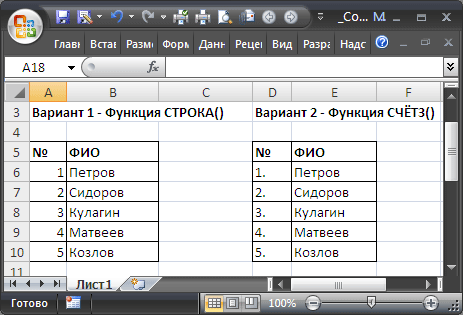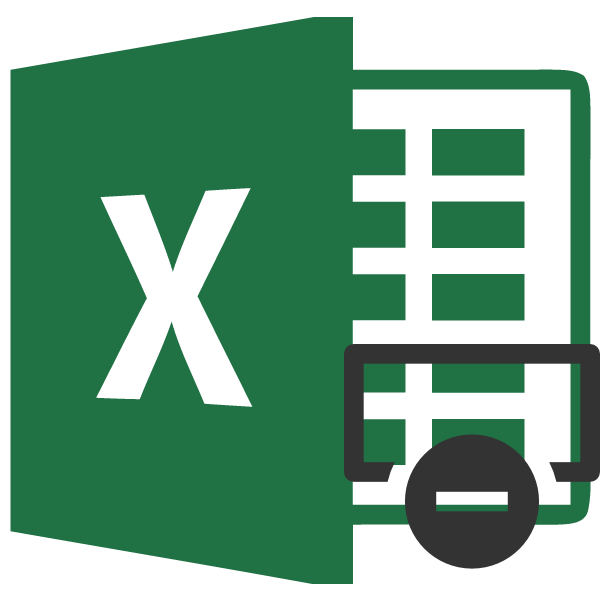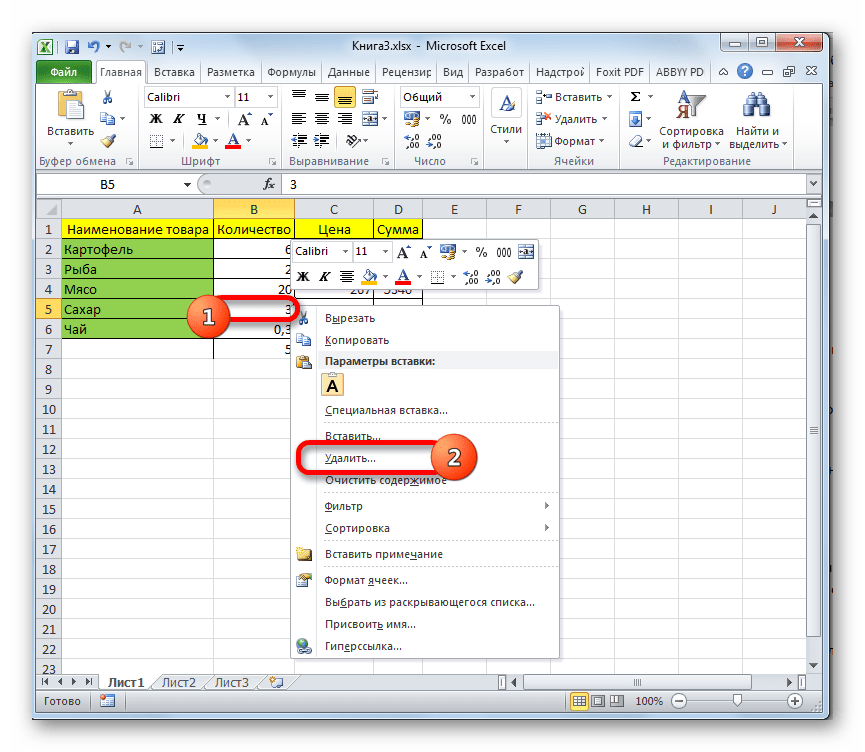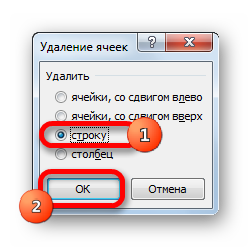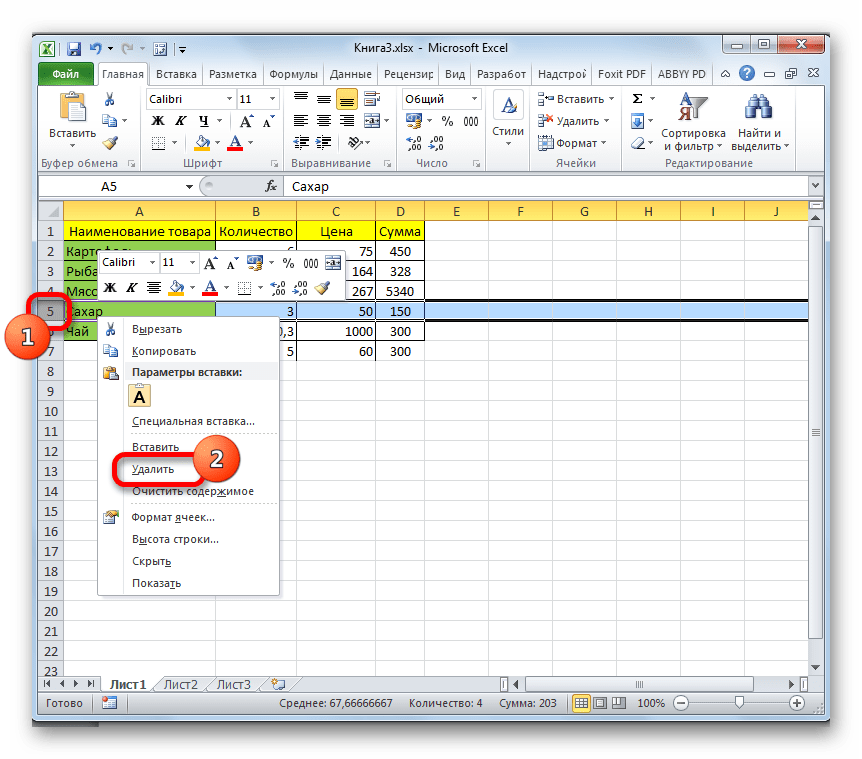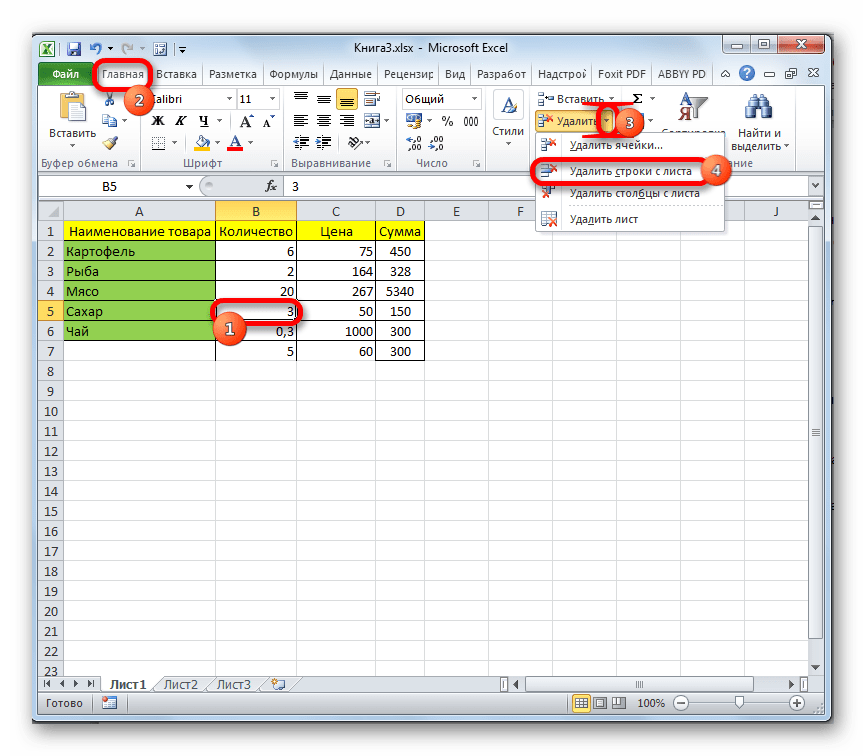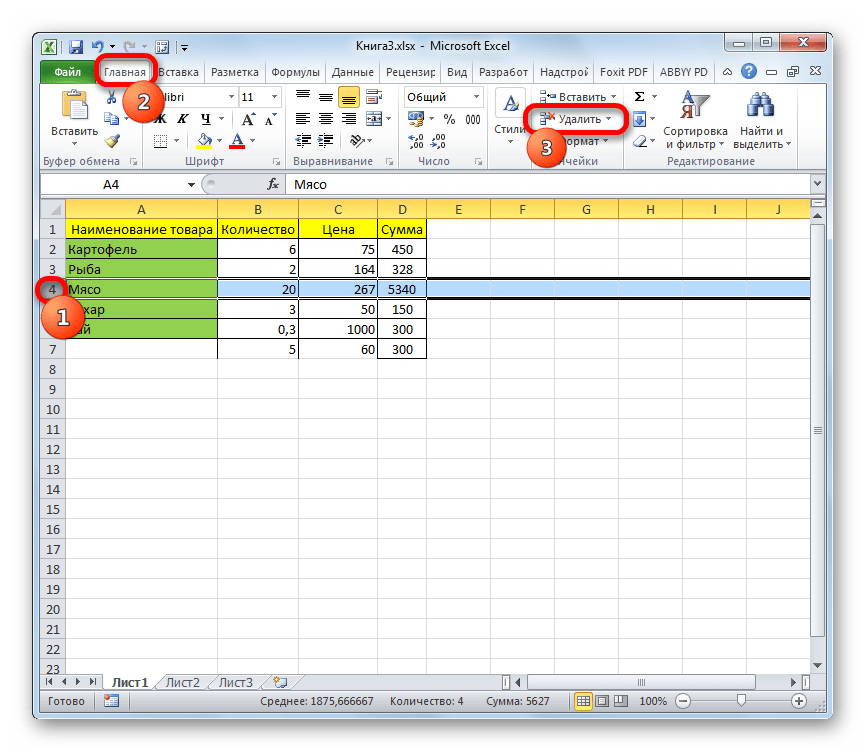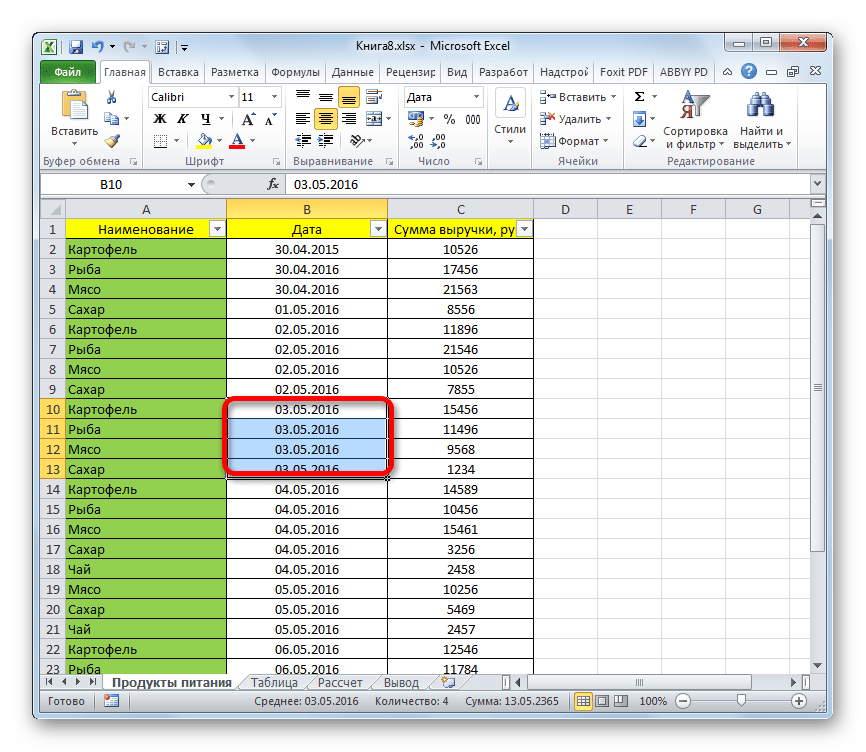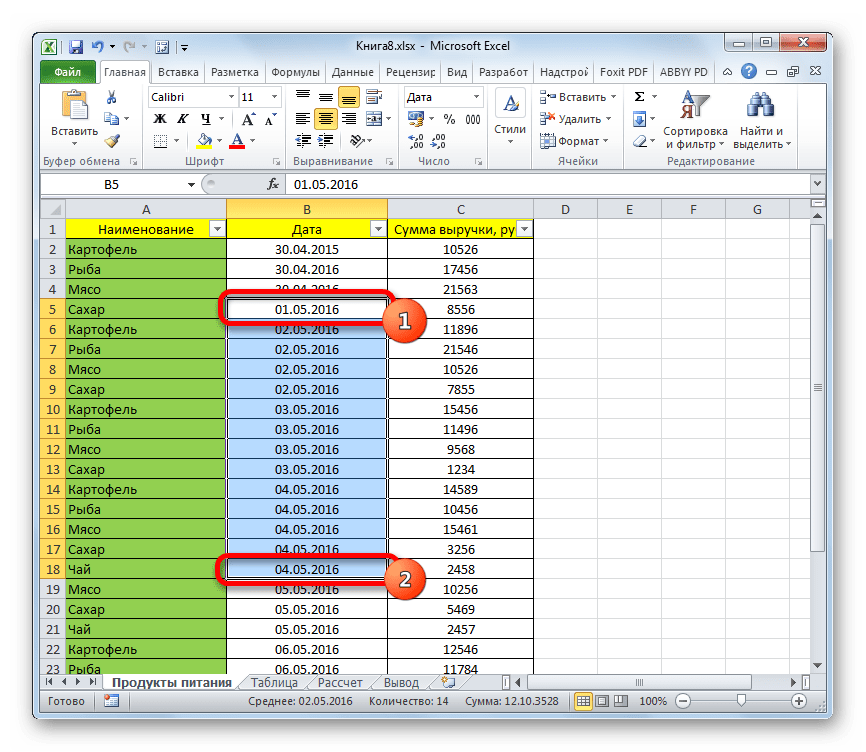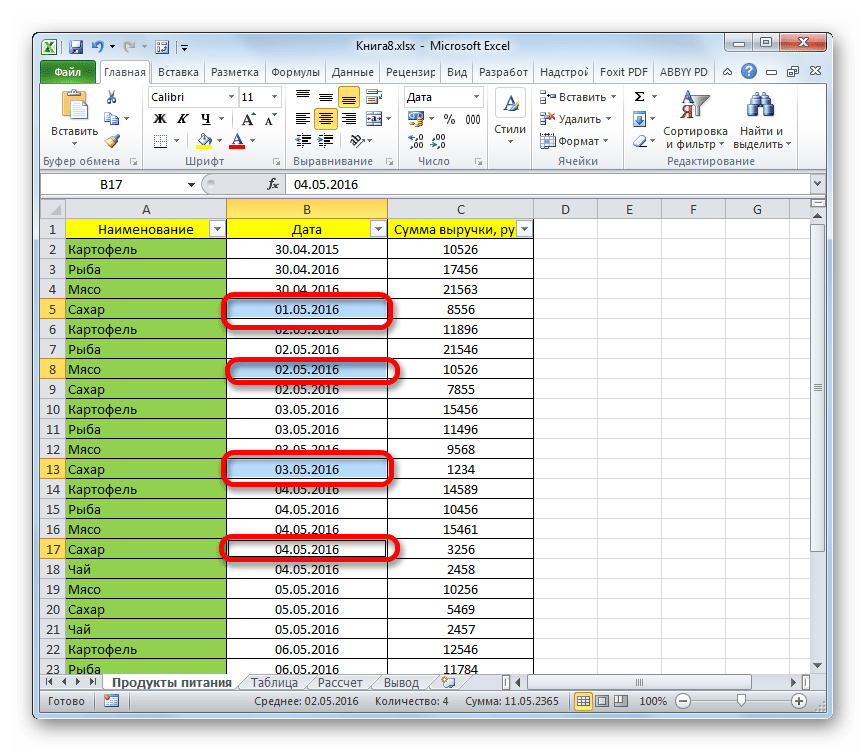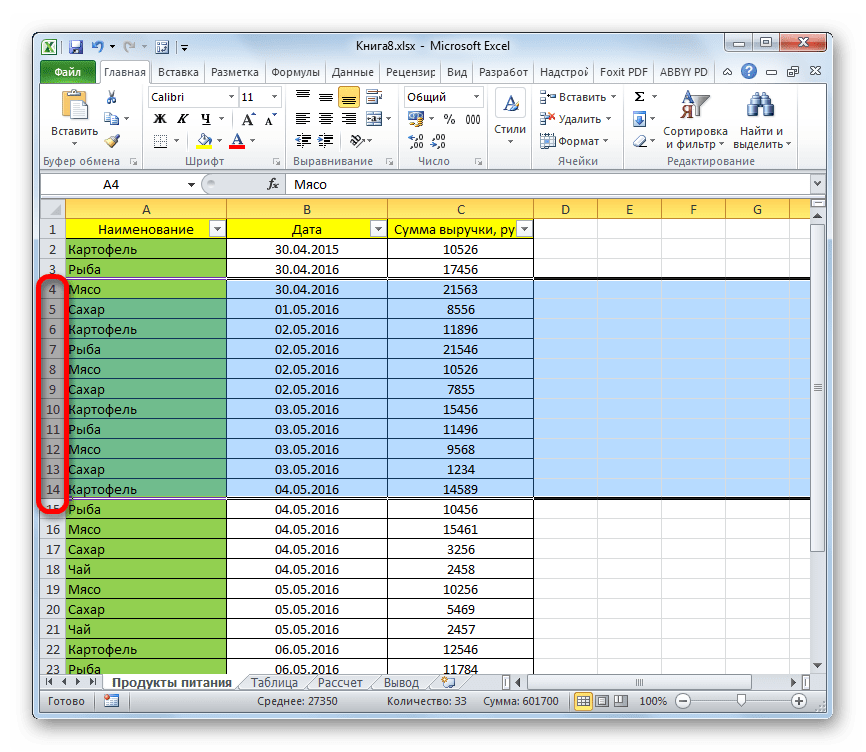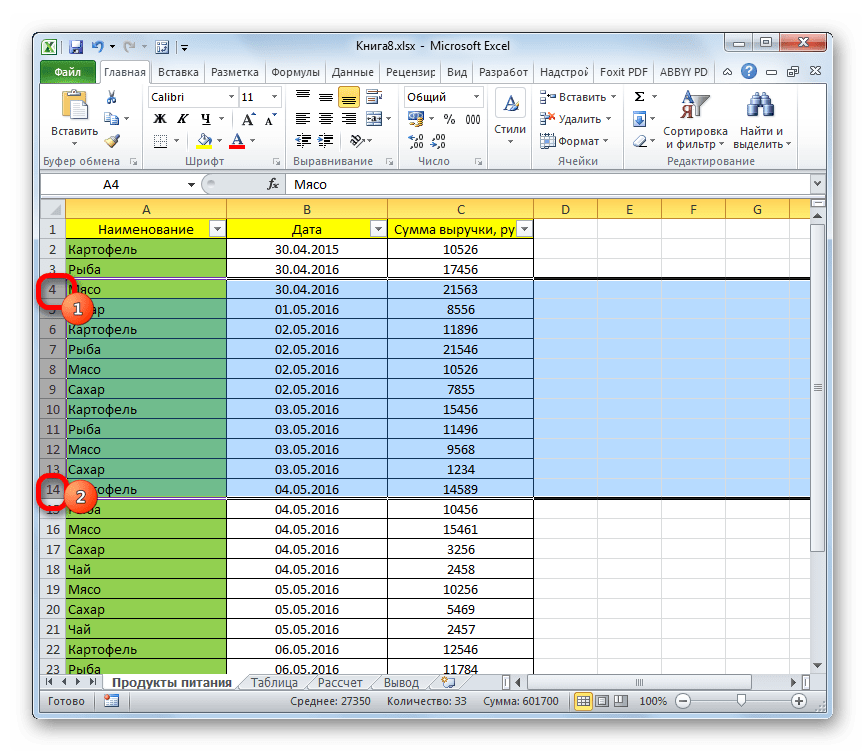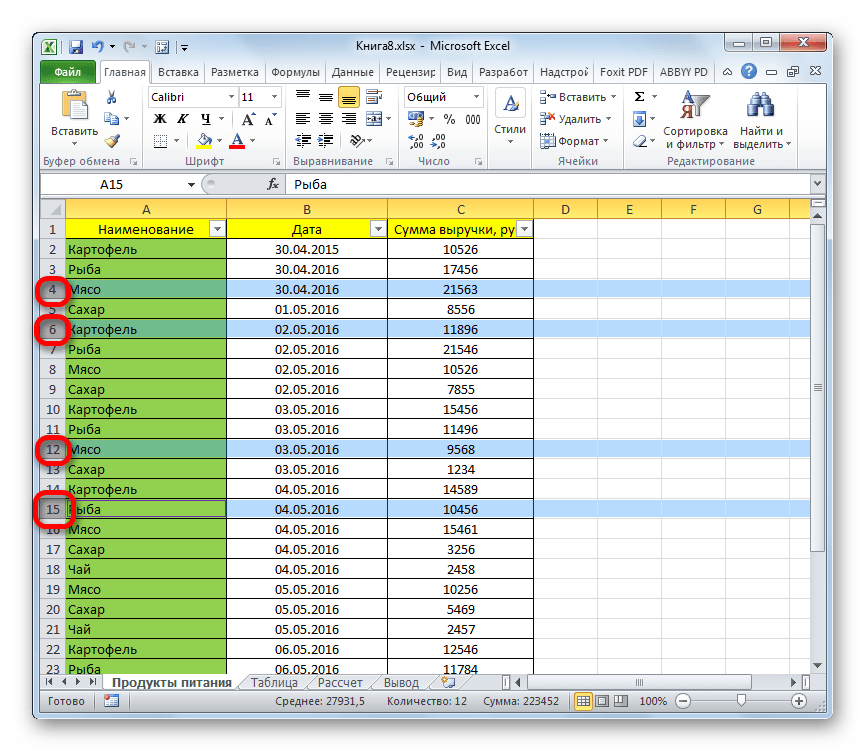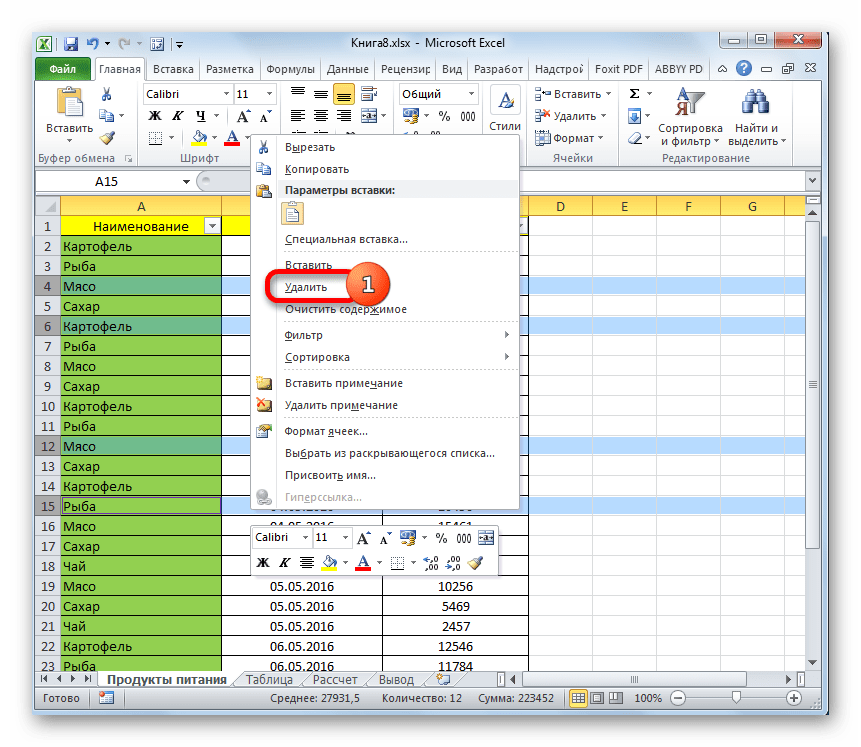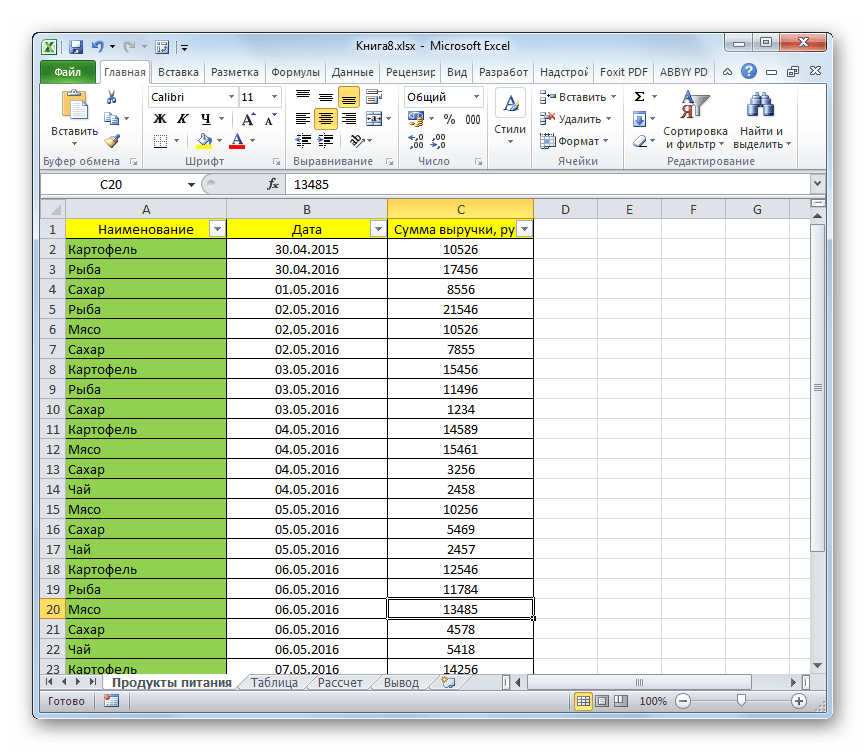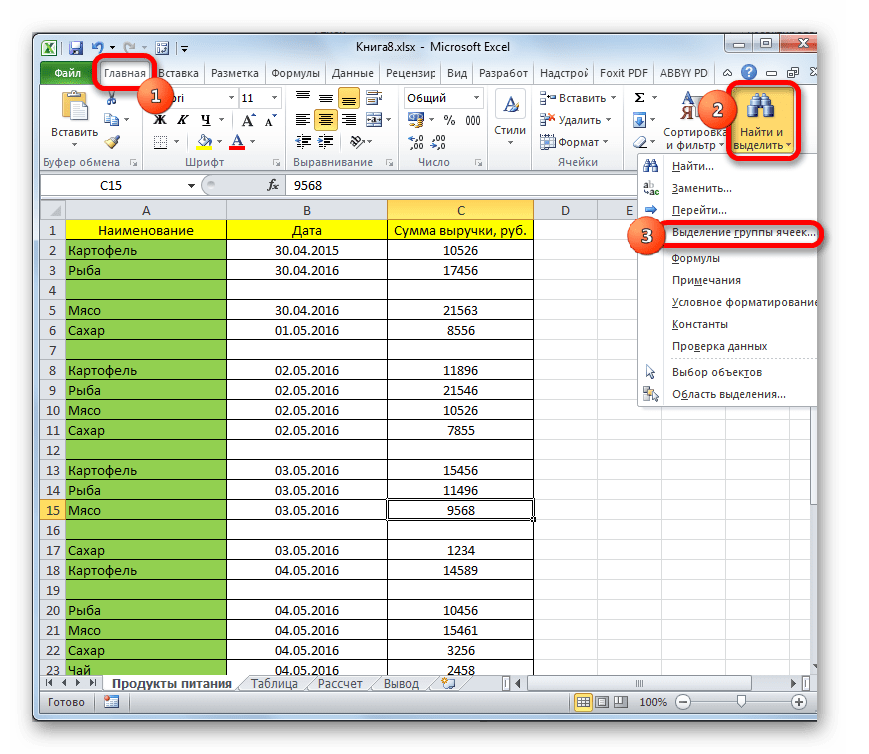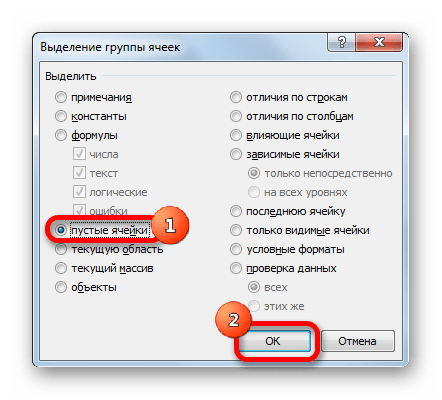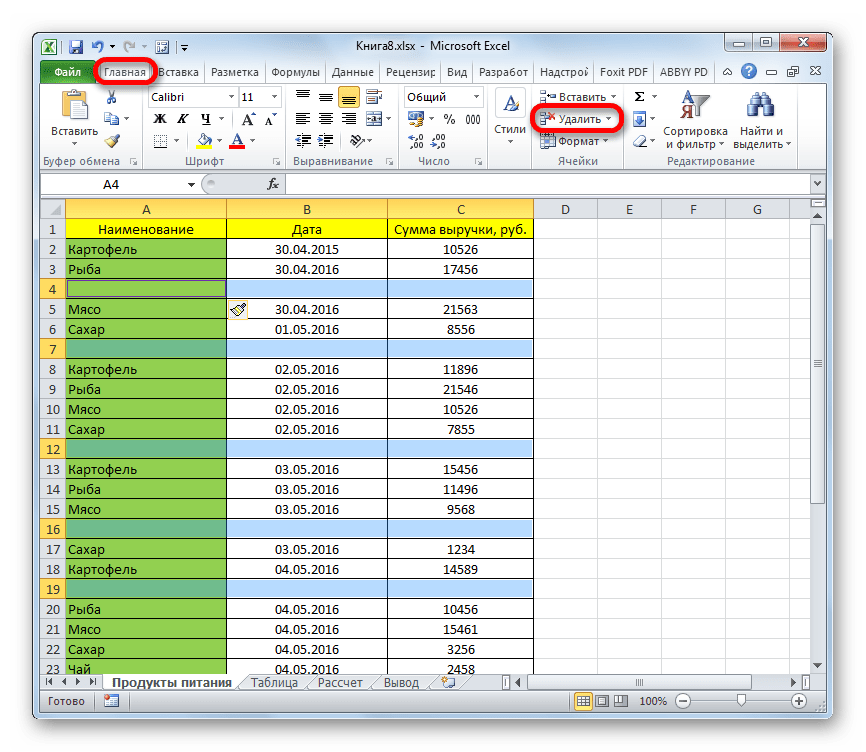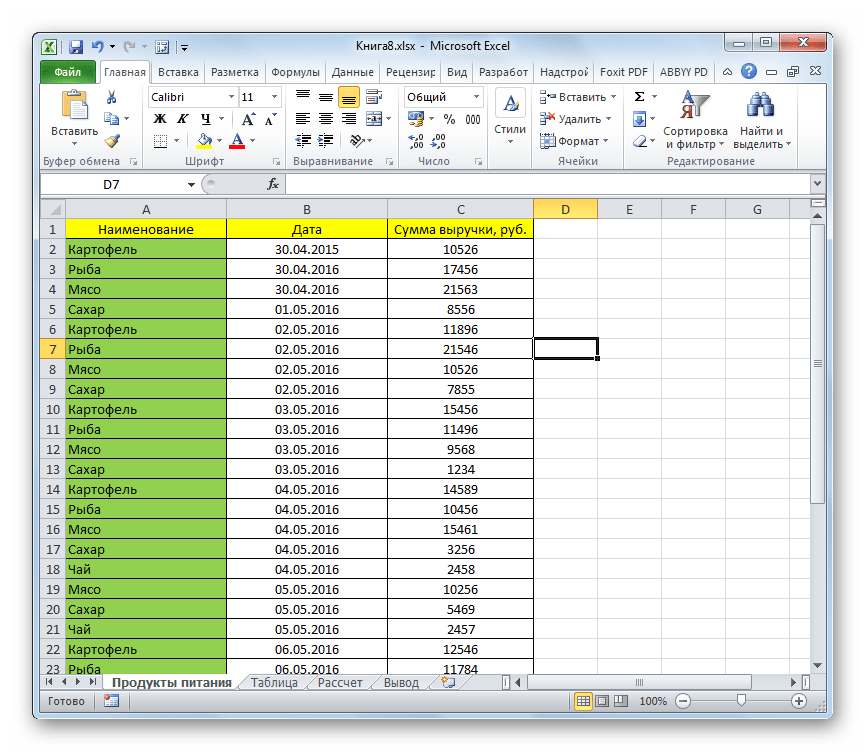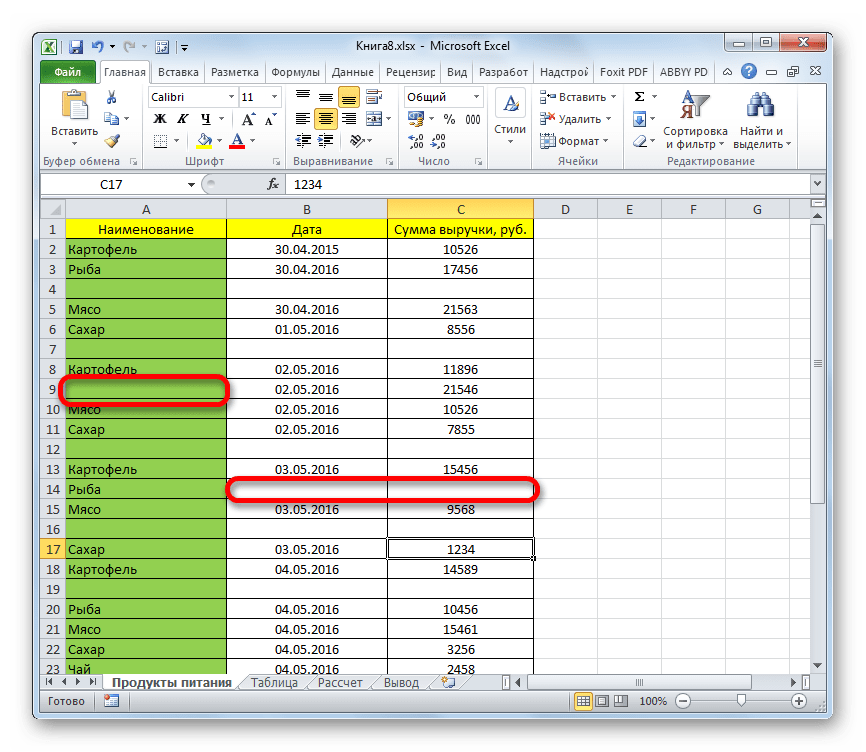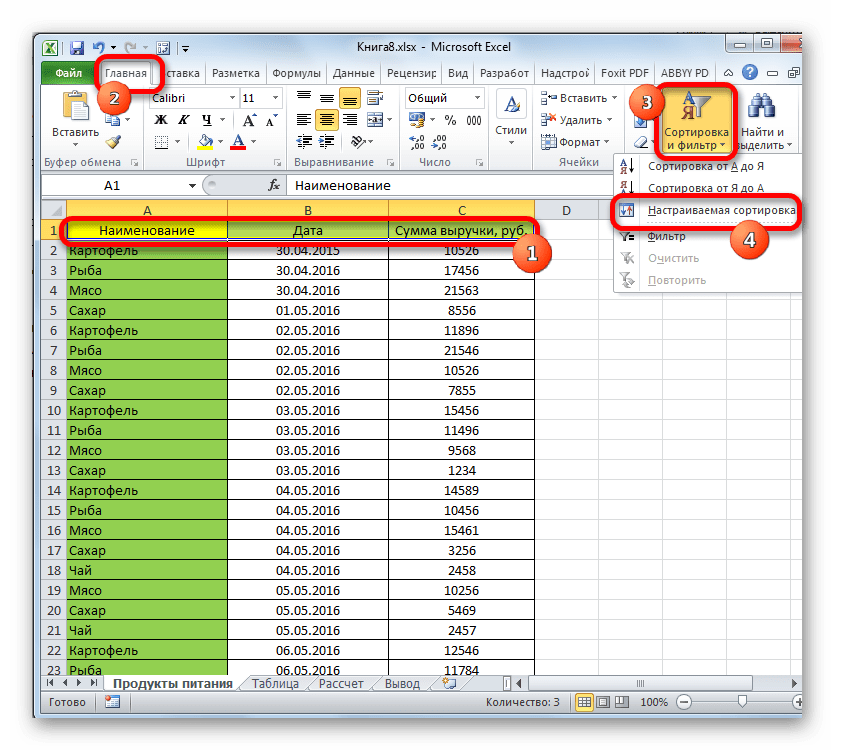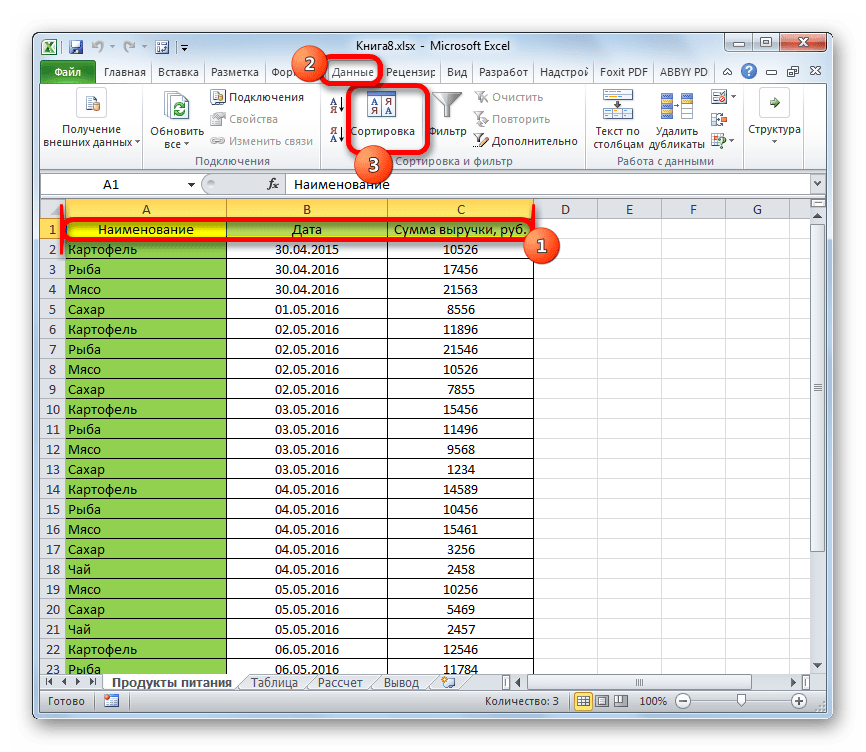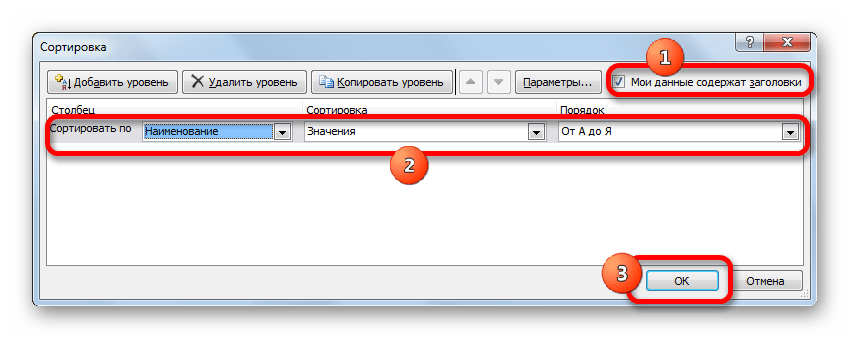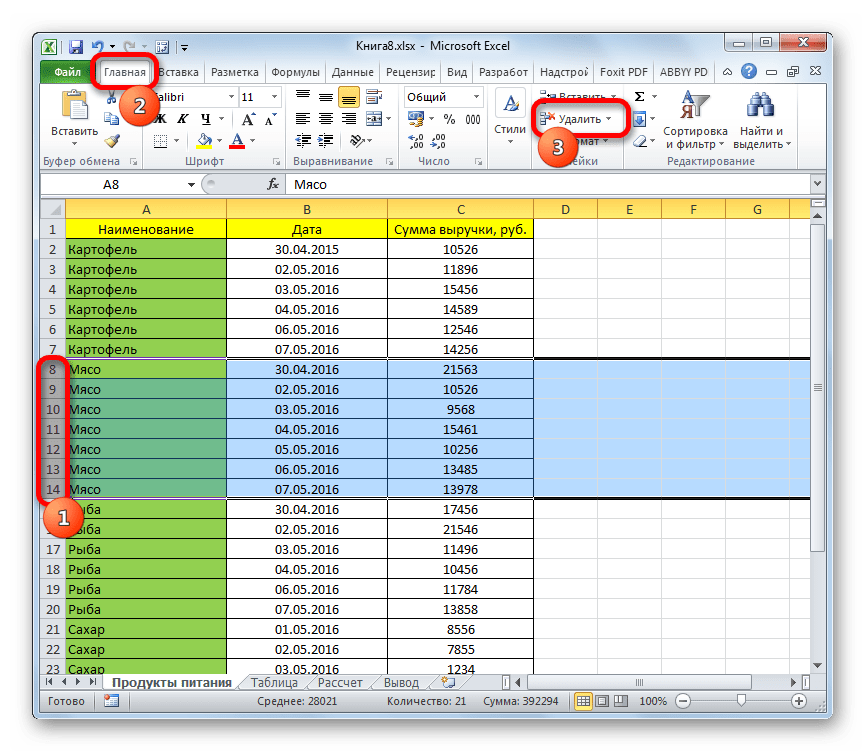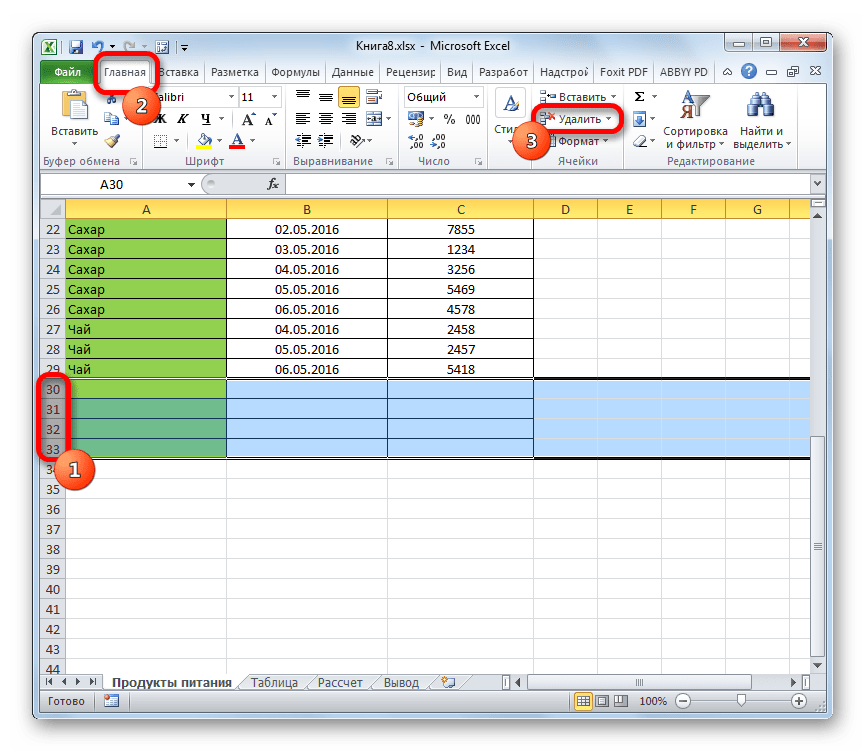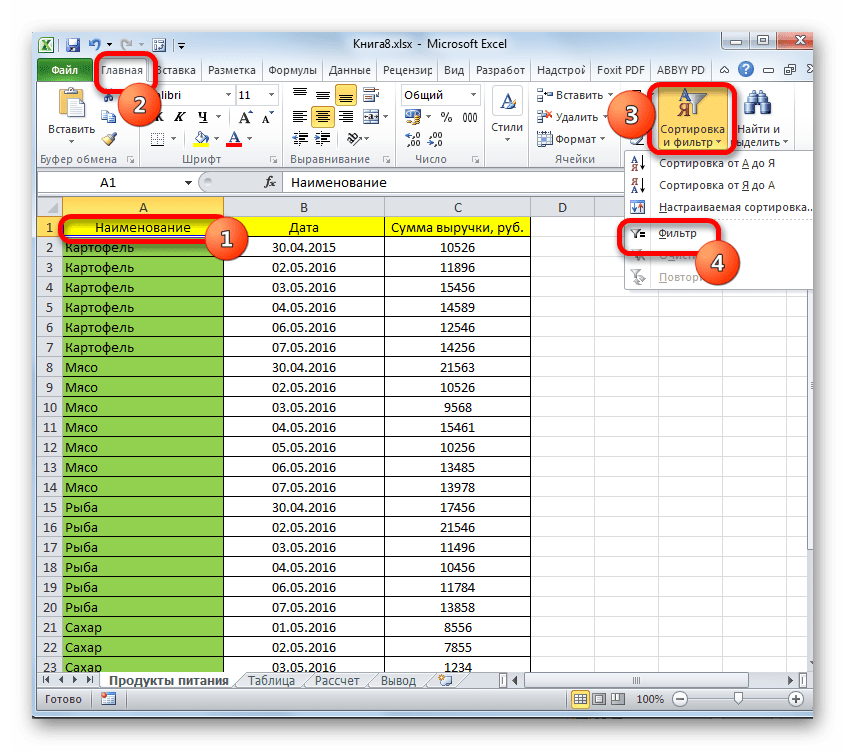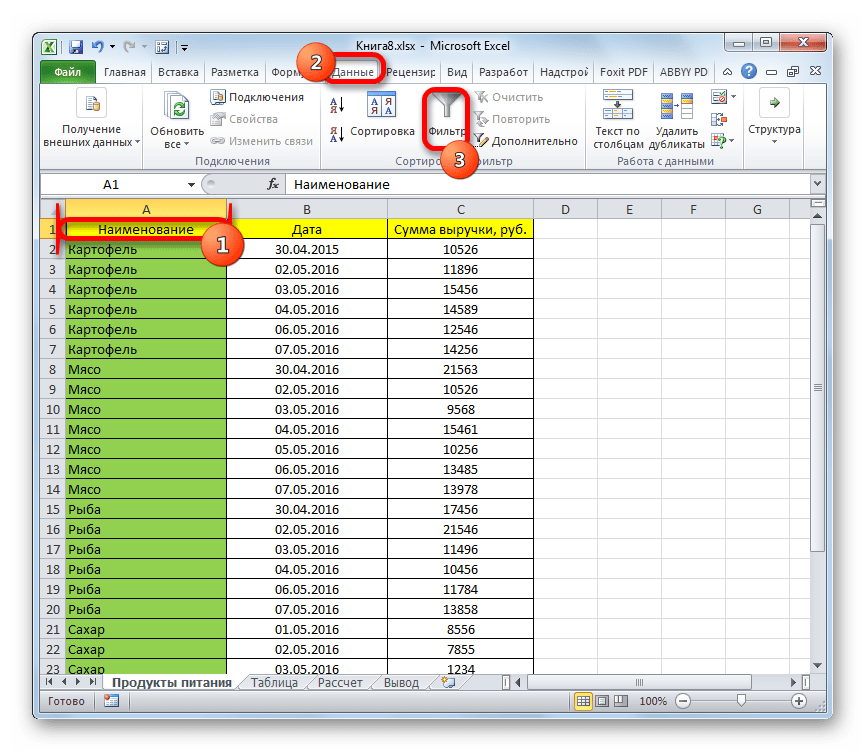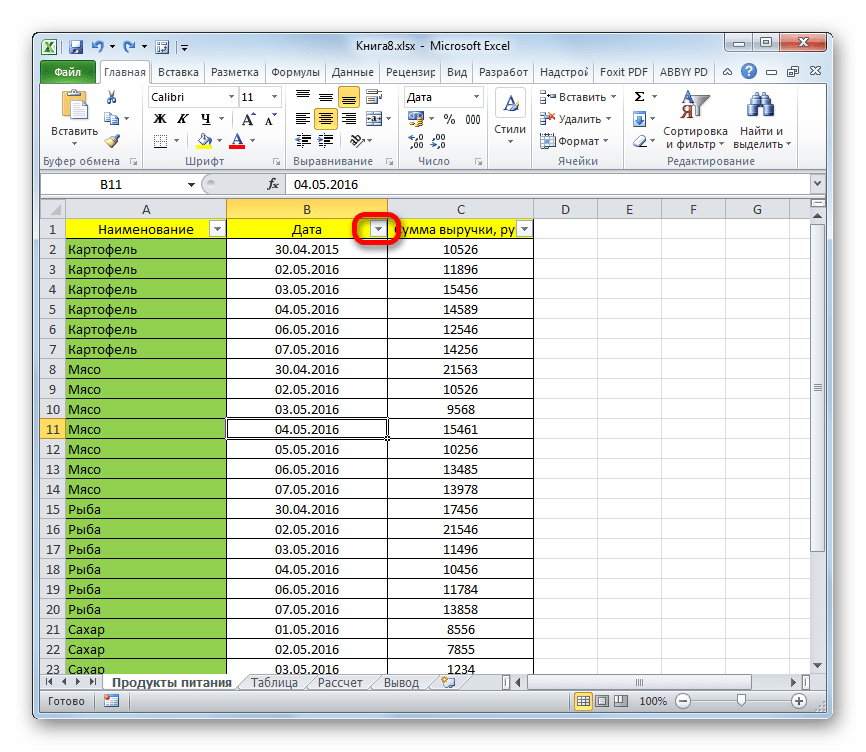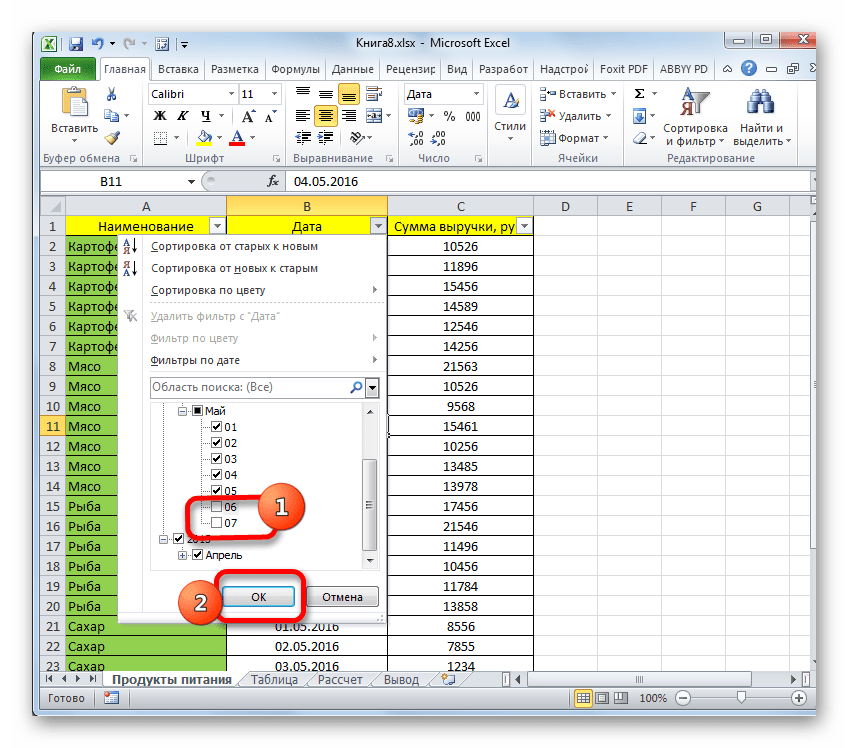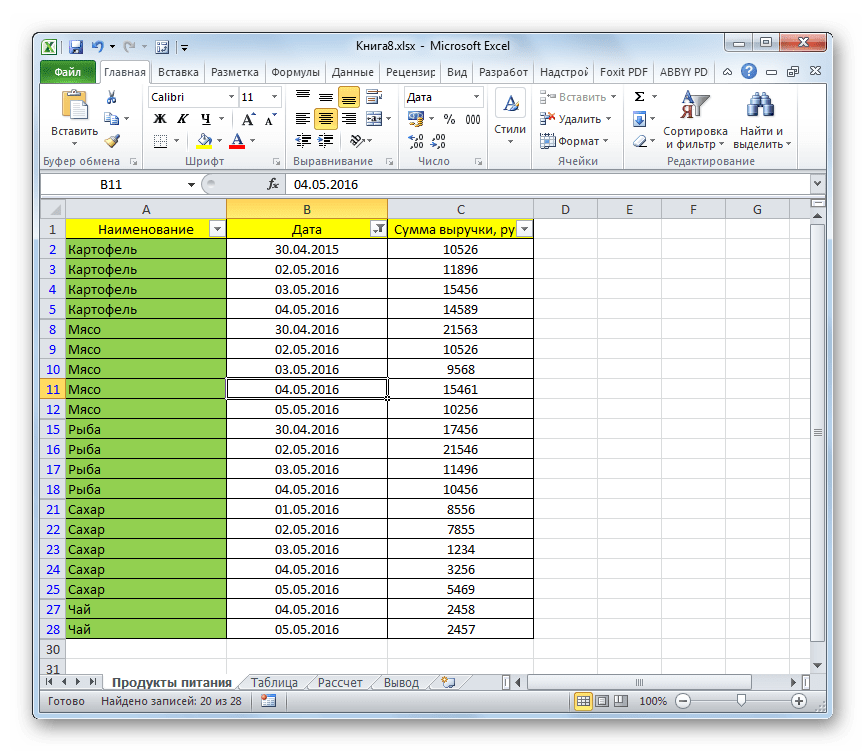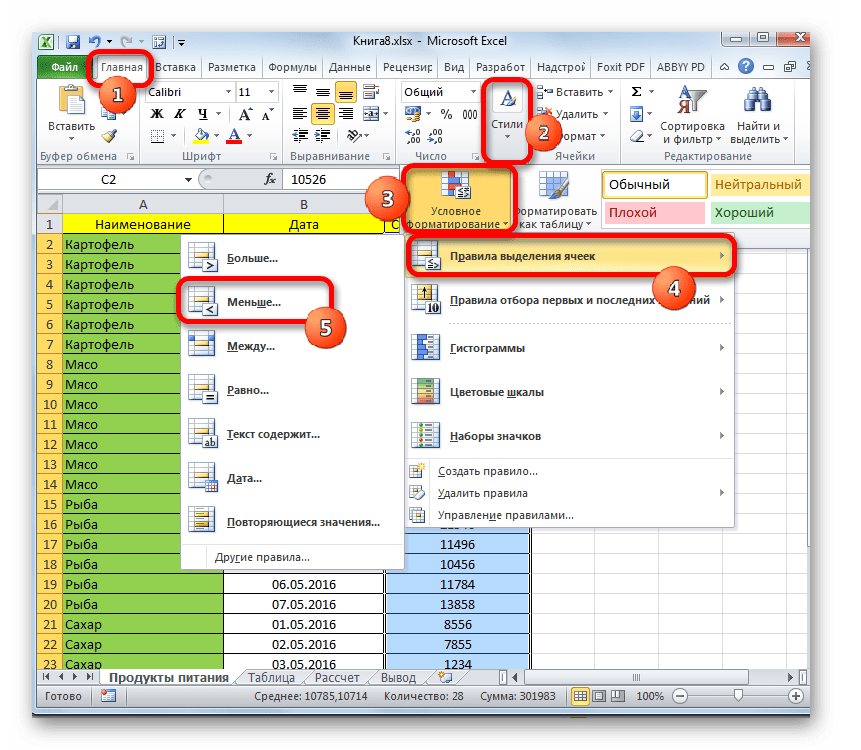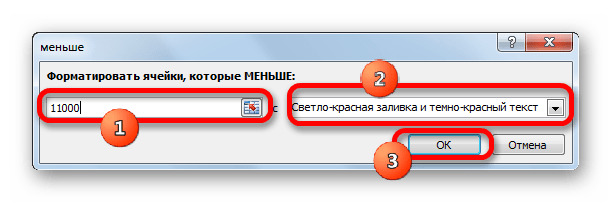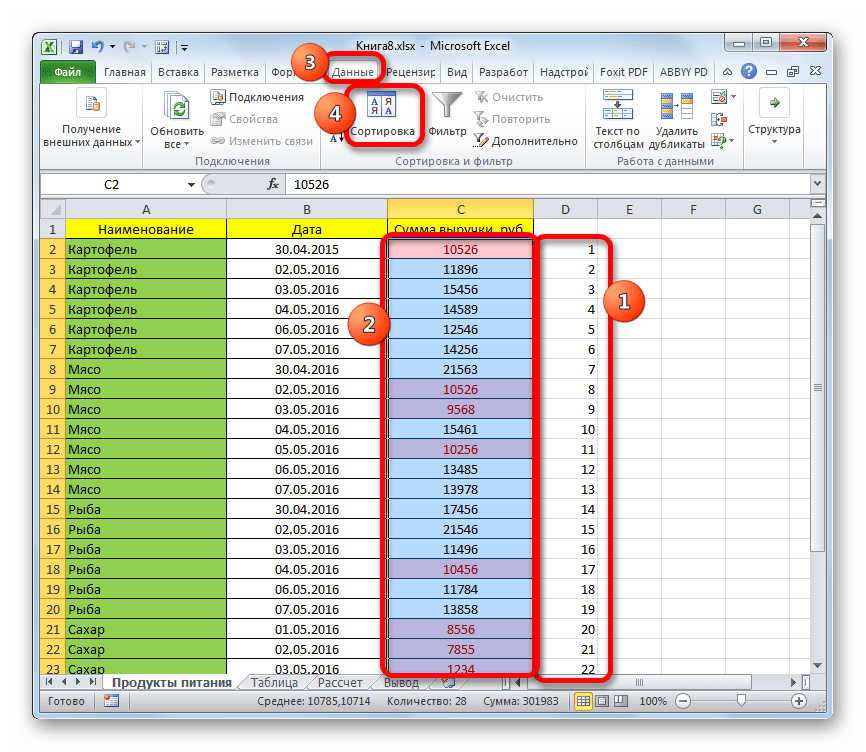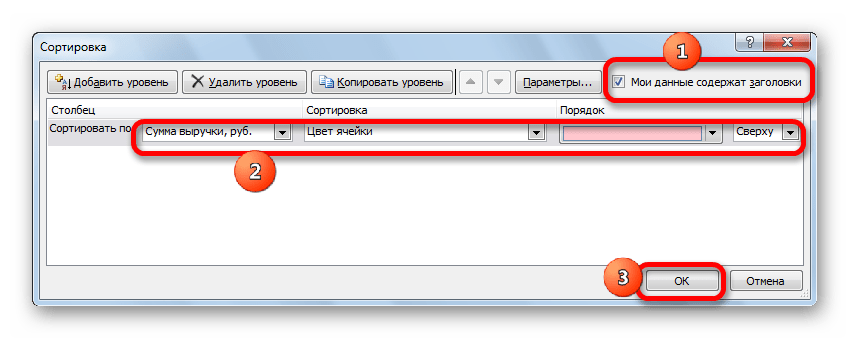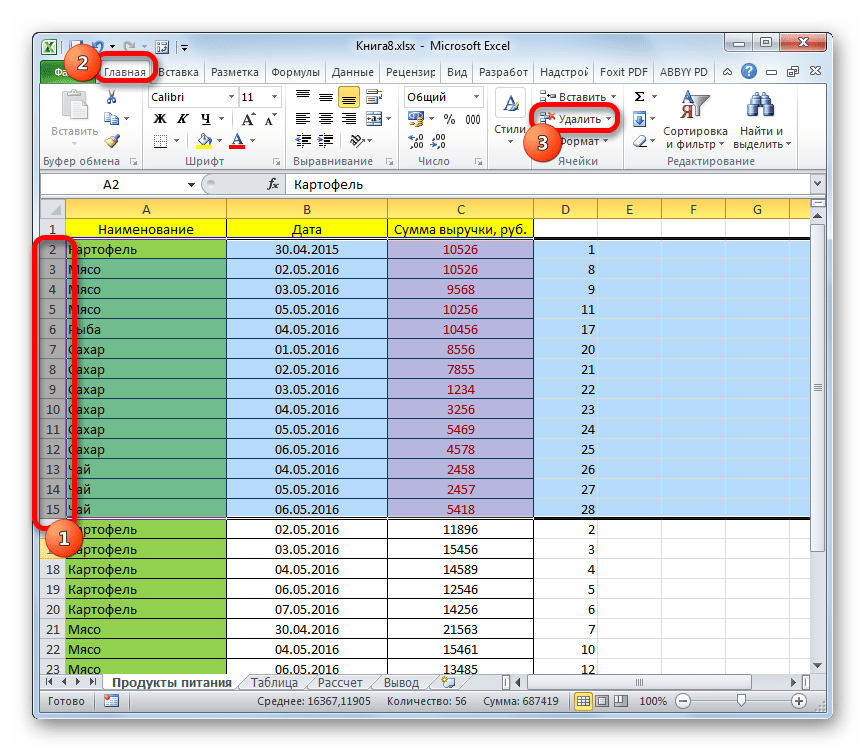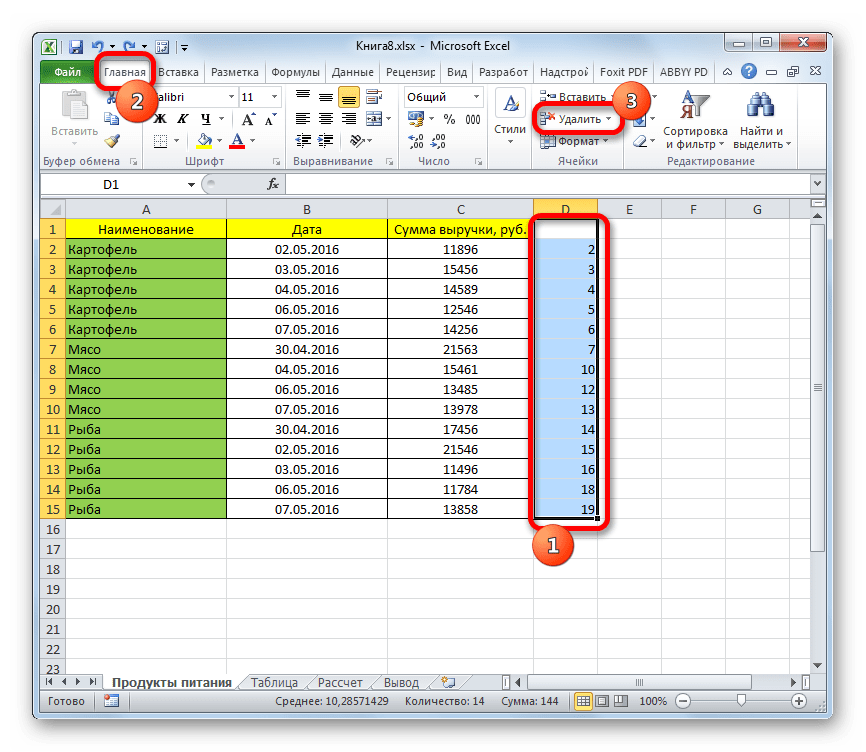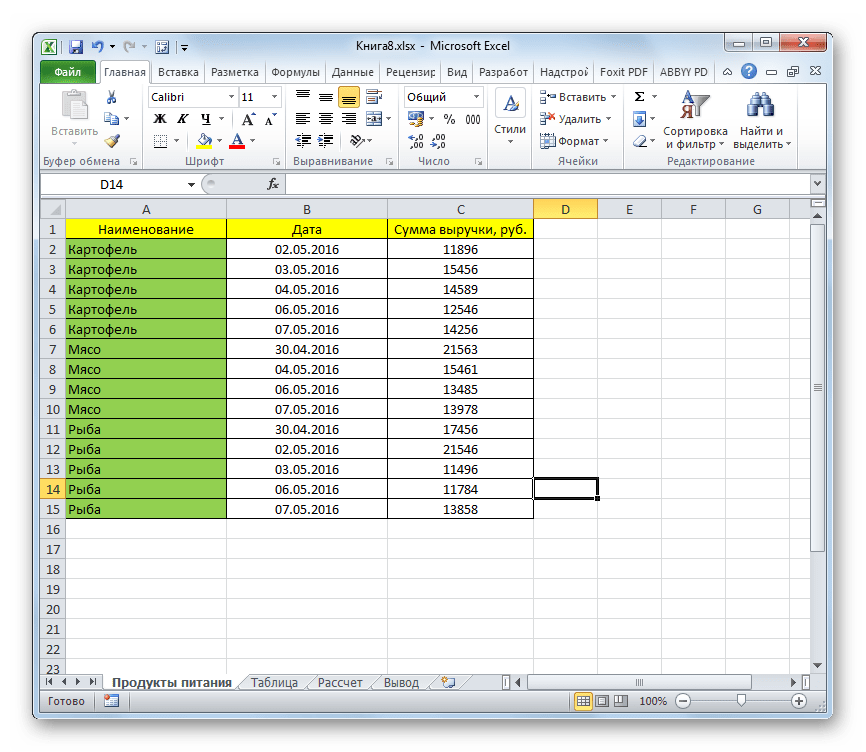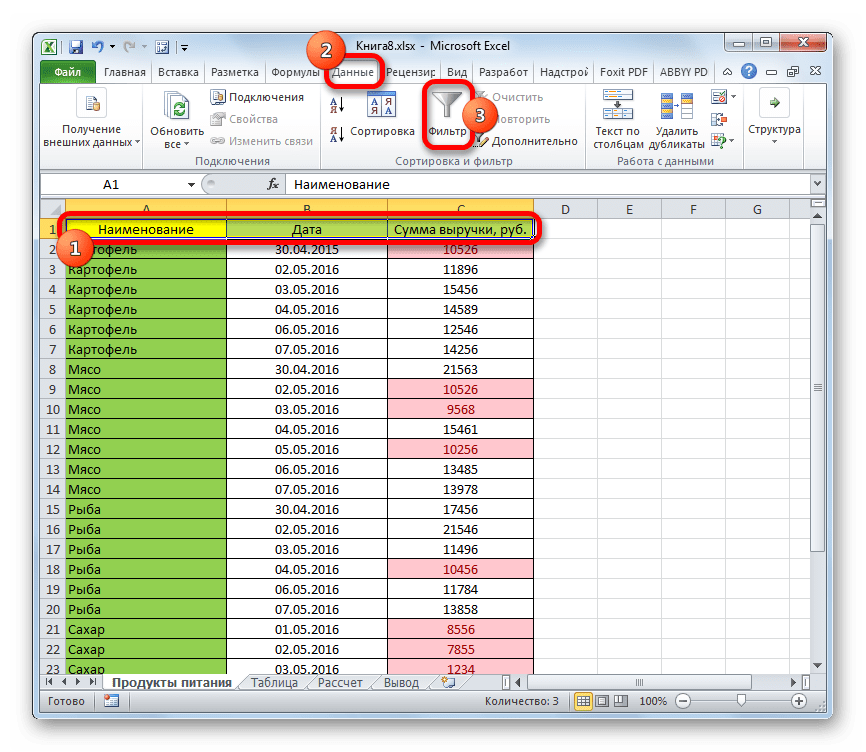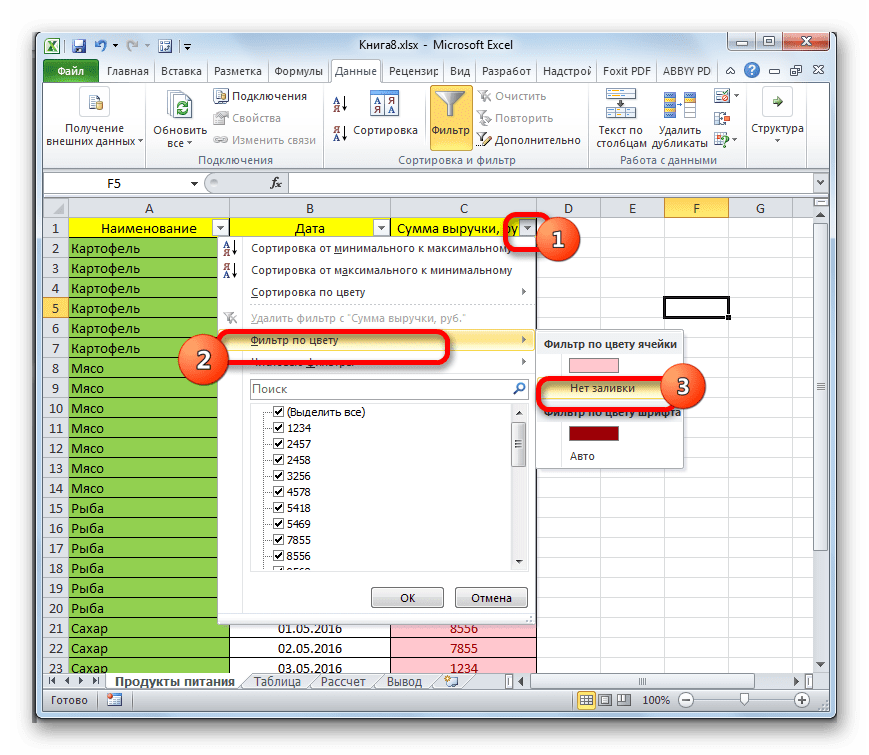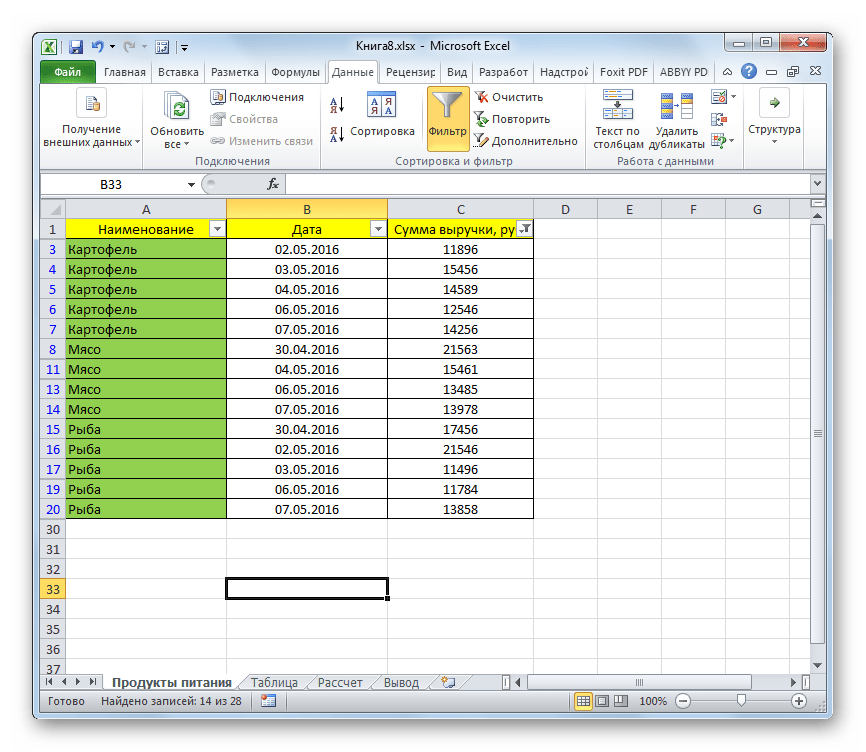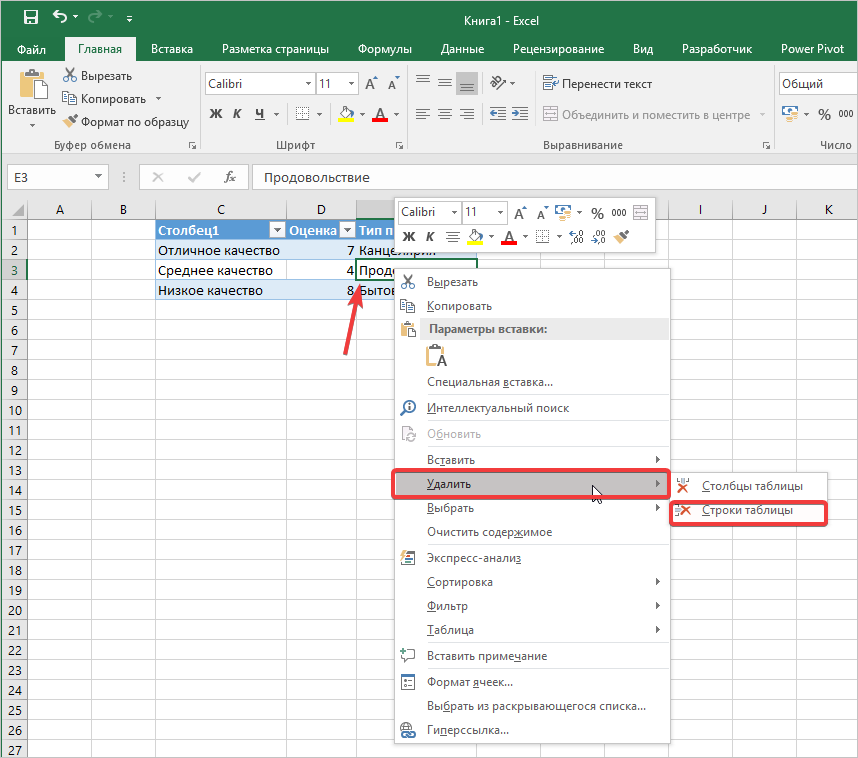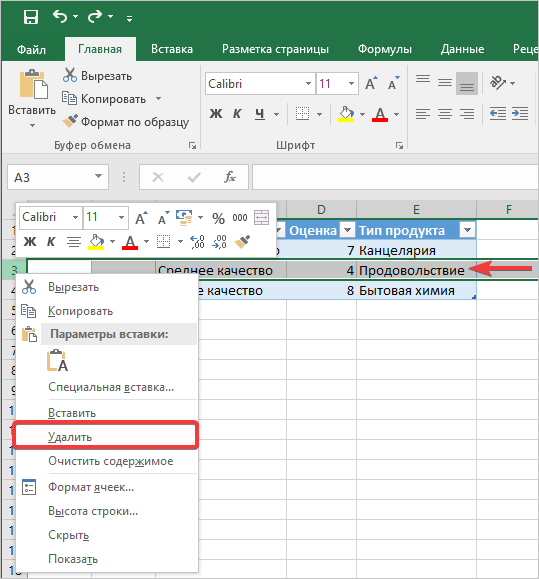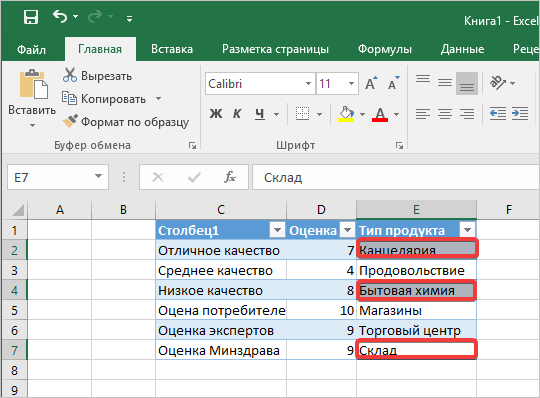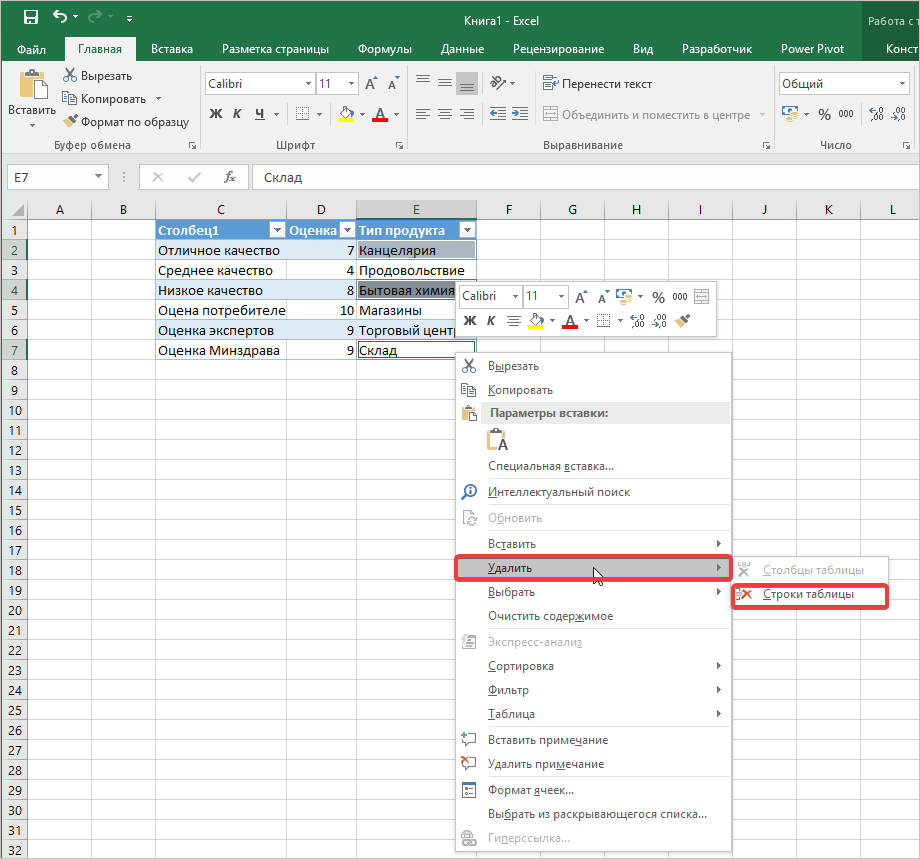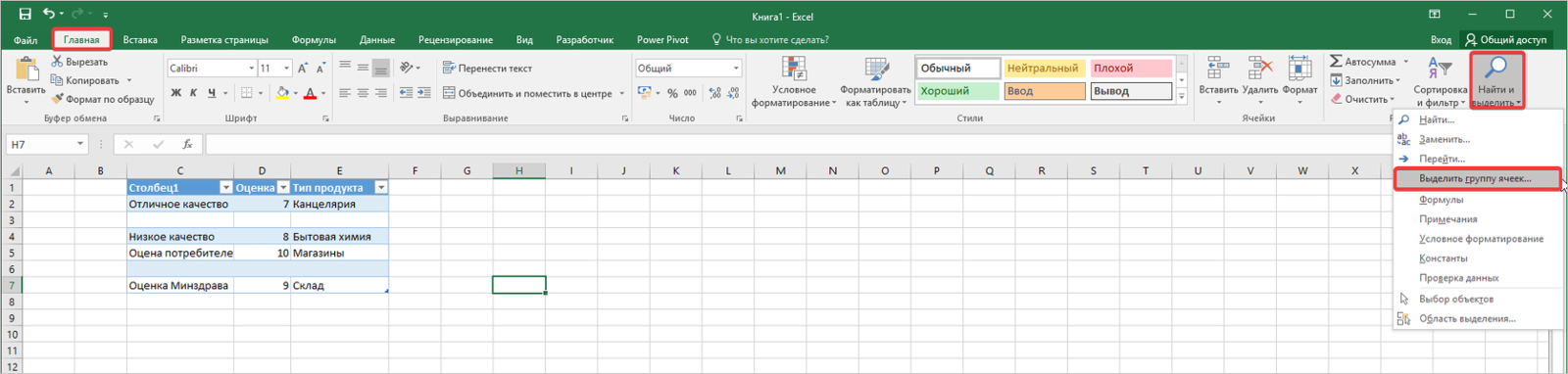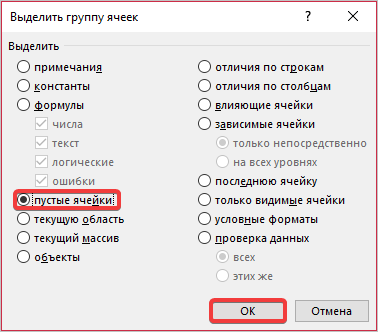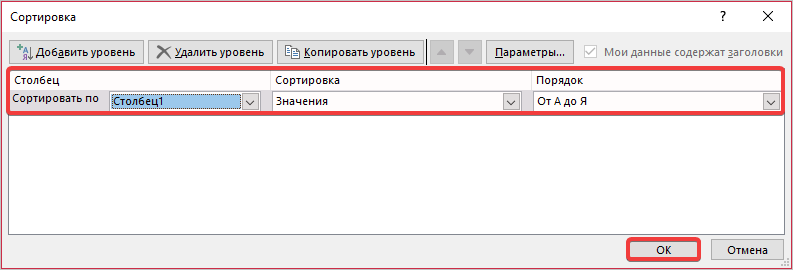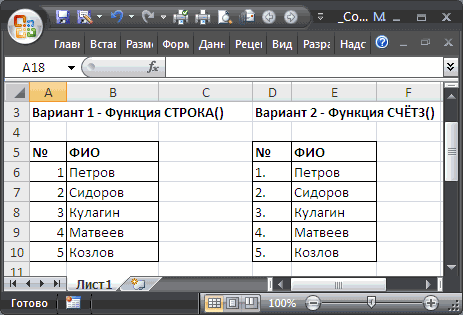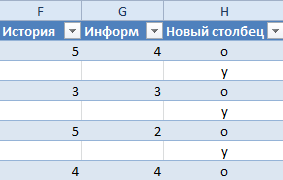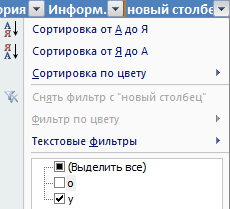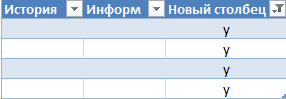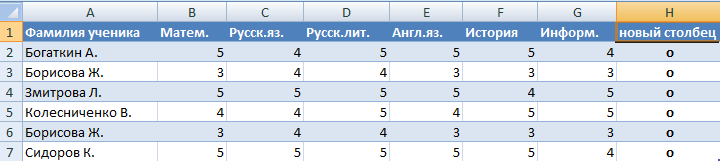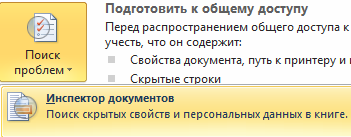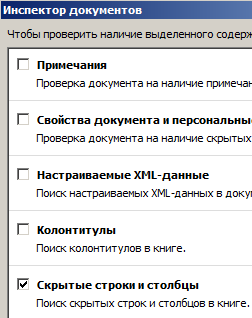Если номера строк в таблице введены вручную, то при удалении строк таблицы нумерация собьется. Ищем решения, чтобы этого избежать.
Самый простой вариант сохранить нумерацию в таблице при удалении строк – это использовать формулу на основе функции
СТРОКА()
. Записав формулу
=СТРОКА()-СТРОКА($A$5)
, где
СТРОКА($A$5)
– строка заголовка таблицы, получим искомое решение (см.
файл примера
)
Другой вариант – формула
=ЕСЛИ(СЖПРОБЕЛЫ(E6)<>»»;СЧЁТЗ($E$5:E5)&».»;»»)
В ячейке
E
5
содержится заголовок одного из столбца таблицы. Номер строки выводится с точкой на конце. Преимущество этого варианта состоит в том, что номера строк выводятся только для строк, в которых заполнены ячейки в столбце
Е
. Если значение в ячейке столбца
Е
отсутствует, то номер соответствующей строки не отображается.
СОВЕТ:
Другим вариантом поддержания правильной нумерации строк является использование
таблиц в формате Excel 2007
. Об этом читайте в статье
Автоматическая нумерация при добавлении строк
.
Содержание
- 1 Нумерация
- 1.1 Способ 1: заполнение первых двух строк
- 1.2 Способ 2: использование функции
- 1.3 Способ 3: использование прогрессии
- 1.4 Помогла ли вам эта статья?
- 2 Первый способ: метод растягивания
- 3 Второй способ: использование функции
- 4 Третий способ: применение прогрессии
- 5 Заключение
- 6 Методы нумерации
- 7 Видео
- 8 Заключение
Часто при создании таблиц в Экселе выделяют отдельную колонку, в которой для удобства пользования указывают номера строк. Если таблица не слишком длинная, то не составляет большой проблемы выполнить нумерацию вручную, вводя цифры с клавиатуры. Но, что делать, если она имеет не один десяток, а то и не одну сотню строк? В этом случае, на помощь приходит автоматическая нумерация. Давайте выясним, как сделать автоматическую нумерацию в программе Microsoft Excel.
Нумерация
Программа Microsoft Excel предоставляет пользователям сразу несколько способов автоматической нумерации строк. Одни из них максимально просты, как в выполнении, так и в функционале, а другие – более сложные, но и заключают в себе большие возможности.
Способ 1: заполнение первых двух строк
Первый способ предполагает ручное заполнение первых двух строк числами.
- В выделенной под нумерацию колонке первой строки ставим цифру – «1», во второй (той же колонки) – «2».
- Выделяем эти две заполненные ячейки. Становимся на нижний правый угол самой нижней из них. Появляется маркер заполнения. Кликаем левой кнопкой мыши и с зажатой кнопкой, протягиваем его вниз до конца таблицы.
Как видим, нумерация строчек автоматически заполнилась по порядку.
Этот метод довольно легкий и удобный, но он хорош только для относительно небольших таблиц, так как тянуть маркер по таблице в несколько сотен, а то и тысяч строк, все-таки затруднительно.
Способ 2: использование функции
Второй способ автоматического заполнения предусматривает использование функции «СТРОКА».
- Выделяем ячейку, в которой будет находиться цифра «1» нумерации. Вводим в строку для формул выражение «=СТРОКА(A1)».Кликаем по клавише ENTER на клавиатуре.
- Как и в предыдущем случае, копируем с помощью маркера заполнения формулу в нижние ячейки таблицы данного столбца. Только в этот раз выделяем не две первые ячейки, а только одну.
Как видим, нумерация строк и в этом случае расположилась по порядку.
Но, по большому счету, этот способ мало чем отличается от предыдущего и не решает проблему с потребностью тащить маркер через всю таблицу.
Способ 3: использование прогрессии
Как раз третий способ нумерации с использованием прогрессии подойдет для длинных таблиц с большим количеством строк.
- Первую ячейку нумеруем самым обычным способом, вписав туда цифру «1» с клавиатуры.
- На ленте в блоке инструментов «Редактирование», который расположен во вкладке «Главная», жмем на кнопку «Заполнить». В появившемся меню кликаем по пункту «Прогрессия».
- Открывается окно «Прогрессия». В параметре «Расположение» нужно установить переключатель в позицию «По столбцам». Переключатель параметра «Тип» должен находиться в позиции «Арифметическая». В поле «Шаг» нужно установить число «1», если там установлено другое. Обязательно заполните поле «Предельное значение». Тут следует указать количество строк, которые нужно пронумеровать. Если данный параметр не заполнен, автоматическая нумерация произведена не будет. В конце следует нажать на кнопку «OK».
Как видим, поле этого все строки вашей таблицы будут пронумерованы автоматически. В этом случае даже ничего перетягивать не придется.
Как альтернативный вариант можно использовать следующую схему этого же способа:
- В первой ячейке поставить цифру «1», а затем выделить весь диапазон ячеек, которые вы хотите пронумеровать.
- Вызвать окно инструмента «Прогрессия» тем же способом, о котором мы говорили выше. Но на этот раз ничего вводить или изменять не нужно. В том числе, вводить данные в поле «Предельное значение» не придется, так как нужный диапазон уже выделен. Достаточно просто нажать на кнопку «OK».
Данный вариант хорош тем, что вам не придется прикидывать, из скольких строк состоит таблица. В то же время, вам нужно будет выделять все ячейки столбца с номерами, а это значит, что мы возвращаемся к тому же, что было при использовании первых способов: к необходимости прокручивать таблицу до самого низа.
Как видим, существует три основных способа автоматической нумерации строк в программе. Из них наибольшую практическую ценность имеет вариант с нумерацией первых двух строк с последующим копированием (как самый простой) и вариант с использованием прогрессии (из-за возможности работать с большими таблицами).
Мы рады, что смогли помочь Вам в решении проблемы.
Задайте свой вопрос в комментариях, подробно расписав суть проблемы. Наши специалисты постараются ответить максимально быстро.
Помогла ли вам эта статья?
Да Нет
Часто, работая в программе «Эксель», особенно создавая большую базу данных, пользователю необходимо пронумеровать все строки, чтобы было легче осуществлять визуальный поиск нужной. В программе существуют специальные инструменты для этого, о которых и пойдет сейчас речь. Если быть точнее, то в статье мы поговорим о том, как в «Экселе» автоматически пронумеровать строки тремя различными способами.
Первый способ: метод растягивания
Первый представленный способ, как в «Экселе» пронумеровать строки, считается по праву самым простым. Именно им пользуются чаще всего. Давайте перейдем непосредственно к тому, как это сделать.
-
В таблице вам необходимо пронумеровать две первые строки, например, вписав в них номера 1 и 2.
-
Затем нужно выделить эти две ячейки, зажав левую кнопку мыши на первой и перетащив курсор на вторую.
-
Теперь надо нажать на правый нижний угол выделения, он обычно отображается специальным квадратиком.
-
Зажав левую кнопку мыши, остается лишь протащить выделения до той ячейки, в которой нумерация должна оканчиваться.
Отпустив левую кнопку мыши, вы увидите, что все строки пронумерованы. Данный способ, как в «Экселе» пронумеровать строки, очень простой и не вызовет ни у кого трудностей, однако он не очень подойдет в тех случаях, когда нужно пронумеровать больше сотни строк, ведь тянуть мышкой их все будет довольно долго и неудобно.
Второй способ: использование функции
В данном способе мы будем использовать функцию, как можно догадаться по названию подзаголовка. Неопытный пользователь зачастую обходит их стороной, так как ему кажется, что использование функций требует больших знаний, однако это совсем не так. Тем более, пользуясь простой инструкцией, пронумеровать строки в «Экселе» точно получится с первого раза.
Итак, говоря о том, как в «Экселе» пронумеровать сроки с помощью функции, вам необходимо выполнить следующее:
-
Установить курсор в ту клеточку, с которой должна начинаться нумерация строк.
-
Дважды кликнуть по ячейке.
-
Вписать следующее выражение: «=СТРОКА(A1)».
-
Нажать ENTER.
-
Теперь, как и в предыдущем способе, необходимо навести курсор в правый нижний угол выделения ячейки и, зажав левую кнопку мыши, протянуть курсор до той ячейки, в которой список должен завершиться.
По итогу вы получите пронумерованные строки. Однако легко заметить, что этот способ мало чем отличается от первого, разница заключается в том, что вам нужно выделять не две ячейки, а всего лишь одну, но нужно дольше вписывать саму формулу. В каких-то ситуациях этот способ все равно может пригодиться, так что не стоит обделять его вниманием.
Третий способ: применение прогрессии
Ранее было сказано, что способы с растягиванием выделения хороши лишь в тех случаях, если нужно пронумеровать немного строк, а для длинных таблиц они не подойдут. Так вот, сейчас мы рассмотрим, как в «Экселе» пронумеровать строки при помощи прогрессии.
Итак, для этого вам понадобится:
-
Выделить первую ячейку и ввести туда цифру 1.
-
Нажать на кнопку «Заполнить», что находится на панели инструментов во вкладке «Главная».
-
Из списка, который появился, выбрать пункт «Прогрессия».
-
В появившемся окошке вам необходимо задать все нужные параметры. Расположение ставьте «по столбцам», тип выбирайте «арифметическая», шаг — «1», а предельное значение укажите равное строкам, которые нужно пронумеровать.
-
Нажмите «ОК».
После этого указанные вами строки будут пронумерованы. Как можно заметить, данный способ лучше всего справляется в тех случаях, когда надо вписать номера строк в огромное количество ячеек.
Заключение
Теперь вы знаете все три способа, как пронумеровать строки в «Экселе». Предложенные методы в какой-то мере отличаются друг от друга, и это несомненно хорошо, ведь есть из чего выбрать.
Довольно часто пользователи задают вопрос, как сделать нумерацию строк в Excel? Именно его мы и рассмотрим в этой статье.
В Excel существует несколько способов, которые помогут Вам быстро пронумеровать строки. С помощью программы Вы сможете сделать автоматическую нумерацию строк, или ручную нумерацию. Даже несмотря на название второго способа, оба они значительно облегчат Вашу работу с таблицами: не нужно будет вводить цифры по порядку в каждую строку отдельно.
Итак, как же пронумеровать строки в Excel.
Для начала сделаем ручную нумерацию строк. Для этого выделите строку, которая должна быть первой и напишите в ней «1», в строке ниже пишем «2». Выделяем их с помощью мышки. Теперь наведите курсор в правый нижний угол выделенных ячеек – появится маркер автозаполнения в виде черного плюсика. Зажмите левую кнопку мыши и протяните его вниз на необходимое количество строк. Таким образом, мы пронумеровали строки, используя простую последовательность чисел.
Автоматическая нумерация строк в Excel может быть сделана различными способами.
Первый, подразумевает использование прогрессии. Выделяем нужную ячейку на листе и ставим в нее цифру, с которой будет начинаться нумерация, например, «1». На вкладке «Главная» нажмите на кнопочку «Заполнить», и выберите из списка «Прогрессия».
В следующем диалоговом окне ставим маркер в поле «по столбцам», выбираем нужный «Шаг» и «Предельное значение». Затем нажмите «ОК».
Если в поле «Шаг» поставить «2», то строки будут нумероваться: 1, 3, 5, 7. Это может пригодиться, когда в таблице нужно выполнить нумерацию только нечетными или четными числами. Во втором случае, изначально поставьте в ячейку «2» и выберите «Шаг» «2», тогда получится: 2, 4, 6, 8.
Строки будут пронумерованы.
Второй способ – использование функции СТРОКА. Выделите нужную ячейку и напишите следующее: =СТРОКА(В3), где В3 – это адрес текущей ячейки.
Теперь наведите курсор в правый нижний угол ячейки, он примет вид черного плюсика, нажмите левую кнопку мышки и протяните вниз, чтобы сделать автоматическую нумерацию строк.
Если в ячейке, с которой должна начинаться нумерация строк, для функции «СТРОКА» в качестве аргумента указать адрес текущей ячейки – В3, или оставить скобки пустыми – «СТРОКА()», то функция вернет номер строки в ту ячейку, в которую она введена. В примере, номер строки «3», поэтому нумерация начинается с трех.
Для того чтобы нумерация строк в Эксель начиналась с единицы, отсчитайте количество строк, которые находятся выше нужной Вам ячейки. В примере, это две строки. Затем выделите нужную ячейку и напишите функцию: =СТРОКА()-2. Здесь «-2» – это количество посчитанных Вами строк.
Теперь в ячейке В3 стоит «1». Протяните нумерацию вниз на необходимое количество строк.
Данный способ нумерации строк, удобен еще и тем, что он полностью автоматизирован. Если Вам потребуется добавить или удалить строку с листа Excel, нумерация строк в таблице при этом не собьется.
Например, удалим пятую строку листа, в таблице она пронумерована как «3». Текст «ввввв» был удален, а весь остальной поднялся на одну строку выше. При этом нумерация строк в таблице не нарушилась.
Теперь, Вы точно сможете пронумеровать в нужном порядке строки в Excel. Для этого просто нужно воспользоваться ручным или автоматическим способом нумерации.
Поделитесь статьёй с друзьями:
Excel – одна из наиболее адаптированных программ по ведению различных таблиц. Активно применяется для учета данных, статистики, обладает графическими инструментами. Также, для облегчения использования программы, предусмотрено множество опций, помогающих ускорить работу в Excel. Одной из них является автоматическая нумерация строк.
Безусловно, всё возможно сделать и вручную. Но, когда предстоит проделать немалый объем работы, то просто непозволительно тратить время на действия, которые можно выполнить за считанные минуты. Итак, насчитывается множество методов, чтобы расставить нумерацию в Excel.
Методы нумерации
1 Метод. Он довольно несложный. Используя его возможно автоматом пронумеровать строки или столбцы.
- Сначала записываем число в ту ячейку, где будет начало нумерации, возьмём для наглядности единицу. Данная ячейка окажется в черной рамке. Также внизу, в её правом углу, появляется маленький квадрат чёрного цвета.
- На него требуется навести курсор, кликнуть левой кнопкой мышки. Одновременно надо нажать Ctrl. Удерживая их в таком положении, необходимо протянуть курсор до того места, где нумерация должна закончиться.
- Всё поле, выделенное этим способом, станет пронумерованным цифрами по порядку. Также можно сделать всё без участия клавиатуры. Тогда ячейки будут заполнены одним и тем же элементом. Мы, в качестве примера, записали единицу. Эта цифра повторится в каждой ячейке в области выделения.
2 Метод. Аналогично простой и понятный. Но, отличием является то, что клавиатура не используется, нужна только мышь.
- В ячейку, где начинается нумерация, необходимо ввести первую цифру. Начнем снова с единицы.
- В следующей ячейке, надо указать цифру, которая будет следовать за единицей. Например, если это обычная нумерация, то после 1 следует 2. В таком случае продолжением нумерации станут числа 1, 2, 3 и т.д. Ели нужно, чтобы числа следовали в другой последовательности (6, 8, 10…), то первые ячейки надо заполнить 6 и 8. Благодаря этому, был задан шаг, с которым и будут выставляться цифры в автоматическом режиме.
- Теперь нужно просто выделить обе первые ячейки с числами. В правом нижнем углу есть маленький черный квадрат. Надо щелкнуть по нему при помощи мыши (левой кнопкой). И, удерживая её нажатой, протащить курсор до ячейки, где нумерация заканчивается.
- Вся выделенная область будет заполнена цифрами в выбранной очередности. Если возникает необходимость продолжить уже готовую нумерацию (например, дополнить перечень продукции), то этот способ подходит как нельзя лучше. Достаточно просто выделить 2 последние ячейки и увеличить список на нужное количество строк.
3 Метод. С использованием формулы.
- Необходимо выделить ячейку, с которой начнется нумерация. В ней написать формулу: =А3+1. В данной формуле используется значение предыдущей ячейки. Например, указанную формулу «А3+1» нужно прописывать в ячейке А4. Добавлять не обязательно 1, все зависит от шага, который нужно задать для нумерации. Если каждое последующее число будет увеличиваться на единицу, то «+1», если на двойку, то «+2».
- После заполнения формулы надо нажать Enter. И в ячейке появится нужная цифра.
- Далее нужно выделить ячейку с формулой. И, нажав черный квадрат в правом нижнем углу, протащить курсор до окончания нумерации.
4 Метод. Удобен тем, что можно изначально задать все показатели: количество строк, шаг нумерации и вид прогрессии.
- Начало, как и в первых двух способах. Нужно ввести 1 в первую ячейку.
- Далее выделить ячейку с цифрой. Затем перейти в меню к рубрике «Главная». Там выбрать «Редактирование».
- Нажать «заполнить». Далее, в выпадающем меню, выбрать «прогрессия».
- Откроется окно, в котором нужно задать желаемые параметры. Тут можно выбрать нумерацию по столбцам или строкам. Выбрать вид прогрессии и её шаг. А в рубрике «предельное значение» надо указать количество строк или столбцов, которые будут пронумерованы.
- Последний шаг- нужно нажать «Ок». Далее всё делает программа.
- В результате этих действий получается готовая, пронумерованная строка (или столбец).
5 Метод. Очень похож на предыдущий, но позволяет пропустить заполнение таблицы. Подходит, когда необходимо, чтобы цифры следовали одна за другой, в обычном порядке.
- Записываем в ячейку единицу.
- Теперь надо её выделить. И, нажав на черный квадрат справа внизу, протащить мышку до нужной ячейки, пока не станет выделенной вся область, где требуется нумерация.
- С данным полем ничего не надо делать, пускай оно пока остаётся выделенным. Далее следует рубрика «редактирование», как в пункте, описанном выше. Там выбрать «заполнить» и «Прогрессия».
- Откроется окно для прогрессии. Тут не надо задавать никаких настроек. Просто нажать «ок». Затем, всё выделенное поле будет пронумерована в правильной последовательности.
Видео
Заключение
Очевидно, методов большое количество. При этом, все они достаточно просты и понятны в действии. Даже новичок сможет подобрать удобный для себя вариант.
Содержание
- Процесс удаления строк
- Способ 1: одиночное удаление через контекстное меню
- Способ 2: одиночное удаление с помощью инструментов на ленте
- Способ 3: групповое удаление
- Способ 4: удаление пустых элементов
- Способ 5: использование сортировки
- Способ 6: использование фильтрации
- Способ 7: условное форматирование
- Вопросы и ответы
Во время работы с программой Excel часто приходится прибегать к процедуре удаления строк. Этот процесс может быть, как единичным, так и групповым, в зависимости от поставленных задач. Особый интерес в этом плане представляет удаление по условию. Давайте рассмотрим различные варианты данной процедуры.
Процесс удаления строк
Удаление строчек можно произвести совершенно разными способами. Выбор конкретного решения зависит от того, какие задачи ставит перед собой пользователь. Рассмотрим различные варианты, начиная от простейших и заканчивая относительно сложными методами.
Способ 1: одиночное удаление через контекстное меню
Наиболее простой способ удаления строчек – это одиночный вариант данной процедуры. Выполнить его можно, воспользовавшись контекстным меню.
- Кликаем правой кнопкой мыши по любой из ячеек той строки, которую нужно удалить. В появившемся контекстном меню выбираем пункт «Удалить…».
- Открывается небольшое окошко, в котором нужно указать, что именно нужно удалить. Переставляем переключатель в позицию «Строку».
После этого указанный элемент будет удален.
Также можно кликнуть левой кнопкой мыши по номеру строчки на вертикальной панели координат. Далее следует щелкнуть по выделению правой кнопкой мышки. В активировавшемся меню требуется выбрать пункт «Удалить».
В этом случае процедура удаления проходит сразу и не нужно производить дополнительные действия в окне выбора объекта обработки.
Способ 2: одиночное удаление с помощью инструментов на ленте
Кроме того, эту процедуру можно выполнить с помощью инструментов на ленте, которые размещены во вкладке «Главная».
- Производим выделение в любом месте строчки, которую требуется убрать. Переходим во вкладку «Главная». Кликаем по пиктограмме в виде небольшого треугольника, которая расположена справа от значка «Удалить» в блоке инструментов «Ячейки». Выпадает список, в котором нужно выбрать пункт «Удалить строки с листа».
- Строчка будет тут же удалена.
Также можно выделить строку в целом, щелкнув левой кнопки мыши по её номеру на вертикальной панели координат. После этого, находясь во вкладке «Главная», жмем на значок «Удалить», размещенный в блоке инструментов «Ячейки».
Способ 3: групповое удаление
Для выполнения группового удаления строчек, прежде всего, нужно произвести выделение необходимых элементов.
- Для того, чтобы удалить несколько рядом расположенных строчек, можно выделить смежные ячейки данных строк, находящиеся в одном столбце. Для этого зажимаем левую кнопку мыши и курсором проводим по этим элементам.
Если диапазон большой, то можно выделить самую верхнюю ячейку, щелкнув по ней левой кнопкой мыши. Затем зажать клавишу Shift и кликнуть по самой нижней ячейке того диапазона, который нужно удалить. Выделены будут все элементы, находящиеся между ними.
В случае, если нужно удалить строчные диапазоны, которые расположены в отдалении друг от друга, то для их выделения следует кликнуть по одной из ячеек, находящихся в них, левой кнопкой мыши с одновременно зажатой клавишей Ctrl. Все выбранные элементы будут отмечены.
- Чтобы провести непосредственную процедуру удаления строчек вызываем контекстное меню или же переходим к инструментам на ленте, а далее следуем тем рекомендациям, которые были даны во время описания первого и второго способа данного руководства.
Выделить нужные элементы можно также через вертикальную панель координат. В этом случае будут выделяться не отдельные ячейки, а строчки полностью.
- Для того, чтобы выделить смежную группу строк, зажимаем левую кнопку мыши и проводим курсором по вертикальной панели координат от верхнего строчного элемента, который нужно удалить, к нижнему.
Можно также воспользоваться и вариантом с использованием клавиши Shift. Кликаем левой кнопкой мышки по первому номеру строки диапазона, который следует удалить. Затем зажимаем клавишу Shift и выполняем щелчок по последнему номеру указанной области. Весь диапазон строчек, лежащий между этими номерами, будет выделен.
Если удаляемые строки разбросаны по всему листу и не граничат друг с другом, то в таком случае, нужно щелкнуть левой кнопкой мыши по всем номерам этих строчек на панели координат с зажатой клавишей Ctrl.
- Для того, чтобы убрать выбранные строки, щелкаем по любому выделению правой кнопкой мыши. В контекстном меню останавливаемся на пункте «Удалить».
Операция удаления всех выбранных элементов будет произведена.
Урок: Как выполнить выделение в Excel
Способ 4: удаление пустых элементов
Иногда в таблице могут встречаться пустые строчки, данные из которых были ранее удалены. Такие элементы лучше убрать с листа вовсе. Если они расположены рядом друг с другом, то вполне можно воспользоваться одним из способов, который был описан выше. Но что делать, если пустых строк много и они разбросаны по всему пространству большой таблицы? Ведь процедура их поиска и удаления может занять значительное время. Для ускорения решения данной задачи можно применить нижеописанный алгоритм.
- Переходим во вкладку «Главная». На ленте инструментов жмем на значок «Найти и выделить». Он расположен в группе «Редактирование». В открывшемся списке жмем на пункт «Выделение группы ячеек».
- Запускается небольшое окошко выделения группы ячеек. Ставим в нем переключатель в позицию «Пустые ячейки». После этого жмем на кнопку «OK».
- Как видим, после того, как мы применили данное действие, все пустые элементы выделены. Теперь можно использовать для их удаления любой из способов, о которых шла речь выше. Например, можно нажать на кнопку «Удалить», которая расположена на ленте в той же вкладке «Главная», где мы сейчас работаем.
Как видим, все незаполненные элементы таблицы были удалены.
Обратите внимание! При использовании данного метода строчка должна быть абсолютно пустая. Если в таблице имеются пустые элементы, расположенные в строке, которая содержит какие-то данные, как на изображении ниже, этот способ применять нельзя. Его использование может повлечь сдвиг элементов и нарушение структуры таблицы.
Урок: Как удалить пустые строки в Экселе
Способ 5: использование сортировки
Для того, чтобы убрать строки по определенному условию можно применять сортировку. Отсортировав элементы по установленному критерию, мы сможем собрать все строчки, удовлетворяющие условию вместе, если они разбросаны по всей таблице, и быстро убрать их.
- Выделяем всю область таблицы, в которой следует провести сортировку, или одну из её ячеек. Переходим во вкладку «Главная» и кликаем по значку «Сортировка и фильтр», которая расположена в группе «Редактирование». В открывшемся списке вариантов действий выбираем пункт «Настраиваемая сортировка».
Можно также совершить альтернативные действия, которые тоже приведут к открытию окна настраиваемой сортировки. После выделения любого элемента таблицы переходим во вкладку «Данные». Там в группе настроек «Сортировка и фильтр» жмем на кнопку «Сортировка».
- Запускается окно настраиваемой сортировки. Обязательно установите галочку, в случае её отсутствия, около пункта «Мои данные содержат заголовки», если у вашей таблицы имеется шапка. В поле «Сортировать по» нужно выбрать наименование столбца, по которому будет происходить отбор значений для удаления. В поле «Сортировка» нужно указать, по какому именно параметру будет происходить отбор:
- Значения;
- Цвет ячейки;
- Цвет шрифта;
- Значок ячейки.
Тут уже все зависит от конкретных обстоятельств, но в большинстве случаев подходит критерий «Значения». Хотя в дальнейшем мы поговорим и об использовании другой позиции.
В поле «Порядок» нужно указать, в каком порядке будут сортироваться данные. Выбор критериев в этом поле зависит от формата данных выделенного столбца. Например, для текстовых данных порядок будет «От А до Я» или «От Я до А», а для даты «От старых к новым» или «От новых к старым». Собственно сам порядок большого значения не имеет, так как в любом случае интересующие нас значения будут располагаться вместе.
После того, как настройка в данном окне выполнена, жмем на кнопку «OK». - Все данные выбранной колонки будут отсортированы по заданному критерию. Теперь мы можем выделить рядом находящиеся элементы любым из тех вариантов, о которых шла речь при рассмотрении предыдущих способов, и произвести их удаление.
Кстати, этот же способ можно использовать для группировки и массового удаления пустых строчек.
Внимание! Нужно учесть, что при выполнении такого вида сортировки, после удаления пустых ячеек положение строк будет отличаться от первоначального. В некоторых случаях это не важно. Но, если вам обязательно нужно вернуть первоначальное расположение, то тогда перед проведением сортировки следует построить дополнительный столбец и пронумеровать в нем все строчки, начиная с первой. После того, как нежелательные элементы будут удалены, можно провести повторную сортировку по столбцу, где располагается эта нумерация от меньшего к большему. В таком случае таблица приобретет изначальный порядок, естественно за вычетом удаленных элементов.
Урок: Сортировка данных в Экселе
Способ 6: использование фильтрации
Для удаления строк, которые содержат определенные значения, можно также использовать такой инструмент, как фильтрация. Преимущество данного способа состоит в том, что, если вам вдруг эти строчки когда-нибудь понадобится снова, то вы их сможете всегда вернуть.
- Выделяем всю таблицу или шапку курсором с зажатой левой кнопкой мыши. Кликаем по уже знакомой нам кнопке «Сортировка и фильтр», которая расположена во вкладке «Главная». Но на этот раз из открывшегося списка выбираем позицию «Фильтр».
Как и в предыдущем способе, задачу можно также решить через вкладку «Данные». Для этого, находясь в ней, нужно щелкнуть по кнопке «Фильтр», которая расположена в блоке инструментов «Сортировка и фильтр».
- После выполнения любого из вышеуказанных действий около правой границы каждой ячейки шапки появится символ фильтрации в виде треугольника, направленного углом вниз. Жмем по этому символу в том столбце, где находится значение, по которому мы будем убирать строки.
- Открывается меню фильтрования. Снимаем галочки с тех значений в строчках, которые хотим убрать. После этого следует нажать на кнопку «OK».
Таким образом, строки, содержащие значения, с которых вы сняли галочки, будут спрятаны. Но их всегда можно будет снова восстановить, сняв фильтрацию.
Урок: Применение фильтра в Excel
Способ 7: условное форматирование
Ещё более точно можно задать параметры выбора строк, если вместе с сортировкой или фильтрацией использовать инструменты условного форматирования. Вариантов ввода условий в этом случае очень много, поэтому мы рассмотрим конкретный пример, чтобы вы поняли сам механизм использования этой возможности. Нам нужно удалить строчки в таблице, по которым сумма выручки менее 11000 рублей.
- Выделяем столбец «Сумма выручки», к которому хотим применить условное форматирование. Находясь во вкладке «Главная», производим щелчок по значку «Условное форматирование», который расположен на ленте в блоке «Стили». После этого открывается список действий. Выбираем там позицию «Правила выделения ячеек». Далее запускается ещё одно меню. В нем нужно конкретнее выбрать суть правила. Тут уже следует производить выбор, основываясь на фактической задаче. В нашем отдельном случае нужно выбрать позицию «Меньше…».
- Запускается окно условного форматирования. В левом поле устанавливаем значение 11000. Все значения, которые меньше него, будут отформатированы. В правом поле есть возможность выбрать любой цвет форматирования, хотя можно также оставить там значение по умолчанию. После того, как настройки выполнены, щелкаем по кнопке «OK».
- Как видим, все ячейки, в которых имеются значения выручки менее 11000 рублей, были окрашены в выбранный цвет. Если нам нужно сохранить изначальный порядок, после удаления строк делаем дополнительную нумерацию в соседнем с таблицей столбце. Запускаем уже знакомое нам окно сортировки по столбцу «Сумма выручки» любым из способов, о которых шла речь выше.
- Открывается окно сортировки. Как всегда, обращаем внимание, чтобы около пункта «Мои данные содержат заголовки» стояла галочка. В поле «Сортировать по» выбираем столбец «Сумма выручки». В поле «Сортировка» устанавливаем значение «Цвет ячейки». В следующем поле выбираем тот цвет, строчки с которым нужно удалить, согласно условному форматированию. В нашем случае это розовый цвет. В поле «Порядок» выбираем, где будут размещаться отмеченные фрагменты: сверху или снизу. Впрочем, это не имеет принципиального значения. Стоит также отметить, что наименование «Порядок» может быть смещено влево от самого поля. После того, как все вышеуказанные настройки выполнены, жмем на кнопку «OK».
- Как видим, все строчки, в которых имеются выделенные по условию ячейки, сгруппированы вместе. Они будут располагаться вверху или внизу таблицы, в зависимости от того, какие параметры пользователь задал в окне сортировки. Теперь просто выделяем эти строчки тем методом, который предпочитаем, и проводим их удаление с помощью контекстного меню или кнопки на ленте.
- Затем можно отсортировать значения по столбцу с нумерацией, чтобы наша таблица приняла прежний порядок. Ставший ненужным столбец с номерами можно убрать, выделив его и нажав знакомую нам кнопку «Удалить» на ленте.
Поставленная задача по заданному условию решена.
Кроме того, можно произвести аналогичную операцию с условным форматированием, но только после этого проведя фильтрацию данных.
- Итак, применяем условное форматирование к столбцу «Сумма выручки» по полностью аналогичному сценарию. Включаем фильтрацию в таблице одним из тех способов, которые были уже озвучены выше.
- После того, как в шапке появились значки, символизирующие фильтр, кликаем по тому из них, который расположен в столбце «Сумма выручки». В открывшемся меню выбираем пункт «Фильтр по цвету». В блоке параметров «Фильтр по цвету ячейки» выбираем значение «Нет заливки».
- Как видим, после этого действия все строчки, которые были залиты цветом с помощью условного форматирования, исчезли. Они спрятаны фильтром, но если удалить фильтрацию, то в таком случае, указанные элементы снова отобразятся в документе.
Урок: Условное форматирование в Экселе
Как видим, существует очень большое количество способов удалить ненужные строки. Каким именно вариантом воспользоваться зависит от поставленной задачи и от количества удаляемых элементов. Например, чтобы удалить одну-две строчки вполне можно обойтись стандартными инструментами одиночного удаления. Но чтобы выделить много строк, пустые ячейки или элементы по заданному условию, существуют алгоритмы действий, которые значительно облегчают задачу пользователям и экономят их время. К таким инструментам относится окно выделения группы ячеек, сортировка, фильтрация, условное форматирование и т.п.
|
emigrand Пользователь Сообщений: 19 |
Здравствуйте. Ищу инфо целый день. Везде одна и та же информация но не та. Помогите. Прикрепленные файлы
|
|
Владимир Пользователь Сообщений: 8196 |
#2 09.11.2016 14:13:48
Если бы в поиске набрали «нумерация строк», ещё больше бы сэкономили. «..Сладку ягоду рвали вместе, горьку ягоду я одна.» |
||
|
emigrand Пользователь Сообщений: 19 |
Всё читаю и читаю. Там всё не то. |
|
Chonard Пользователь Сообщений: 132 |
Попробуйте так сделать, может, и не лучший вариант. То- что в голову в первую очередь пришло. Для удаления работает, для вставки надо в первом столбце единичку дописать и формулу протянуть. Изменено: Chonard — 09.11.2016 14:31:24 |
|
emigrand Пользователь Сообщений: 19 |
О да. Сколько я инфо «съел» на вашем форуме. Всем спасибо за помощь. Прикрепленные файлы
Изменено: emigrand — 09.11.2016 14:36:48 |
|
vikttur Пользователь Сообщений: 47199 |
|
|
emigrand Пользователь Сообщений: 19 |
А кто поможет с нумерацией данной таблицы. |
|
emigrand Пользователь Сообщений: 19 |
#8 09.11.2016 14:57:17
Кстати тоже не то. Не получается |
||
|
emigrand Пользователь Сообщений: 19 |
Эх. Почти. Дальше то неправильная нумерация выходит. |
|
vikttur Пользователь Сообщений: 47199 |
#10 09.11.2016 15:01:29
Надо показывать. У меня получается. Естественно, не во второй задаче. |
||
|
emigrand Пользователь Сообщений: 19 |
Нужно теперь сделать так чтоб нумерация проскакивала там где нет столбца А |
|
vikttur Пользователь Сообщений: 47199 |
Вы все вопросы по нумерации будете в одной теме размещать? |
|
JayBhagavan Пользователь Сообщений: 11833 ПОЛ: МУЖСКОЙ | Win10x64, MSO2019x64 |
=МАКС($A$22:ИНДЕКС($A:$A;СТРОКА()-1))+1 <#0> |
|
Владимир Пользователь Сообщений: 8196 |
=СЧЁТЕСЛИ($B$25:B25;»<>») «..Сладку ягоду рвали вместе, горьку ягоду я одна.» |
|
emigrand Пользователь Сообщений: 19 |
Сударь. Вы ворчун. Будте внимательнее. Нифига не выходит. |
|
vikttur Пользователь Сообщений: 47199 |
#16 09.11.2016 15:13:05
Еще такой выпад — и бан на пару дней.
Будьте внимательнее. Подразумевается отсутствие значения в столбце, а не отсутствие столбца? |
||||
|
emigrand Пользователь Сообщений: 19 |
#17 09.11.2016 15:18:11
Я прикрепил файл. Где ничего не вышло. Показал же. |
||
|
vikttur Пользователь Сообщений: 47199 |
В сообщении №6 формула для первого вопроса. Не работает? Покажите, как она не работает. |
|
JayBhagavan Пользователь Сообщений: 11833 ПОЛ: МУЖСКОЙ | Win10x64, MSO2019x64 |
emigrand, сударь, используйте формулы по назначению, а не где и как попало. <#0> |
|
emigrand Пользователь Сообщений: 19 |
#20 09.11.2016 15:23:20
Ненене. Сейчас скину. Прикрепленные файлы
|
||
|
vikttur Пользователь Сообщений: 47199 |
#21 09.11.2016 15:28:14 Понятно. Файл не просматривал, показывал упрощение Вашей формулы =+СТРОКА(17:17)-16, которая неправильно работает при наличии строк с названиями шкафов. О том, что в файле строки, которые нумеровать не нужно, не сказано ничего.
Эта задача формулой решается. |
||
|
emigrand Пользователь Сообщений: 19 |
#22 09.11.2016 15:29:29
Так покажите на примере! Научите… В чём проблемы раз умные такие. Пример прикрепил. Я не скрываю я только учусь. |
||
|
vikttur Пользователь Сообщений: 47199 |
#23 09.11.2016 15:32:22
А вот так не надо. |
||
|
JayBhagavan Пользователь Сообщений: 11833 ПОЛ: МУЖСКОЙ | Win10x64, MSO2019x64 |
emigrand, формула для Вас написана (см. №13). Толкового комментария что не так, Вы не удосужились составить. Сударь. <#0> |
|
emigrand Пользователь Сообщений: 19 |
#25 09.11.2016 15:34:55
Так объясните тупому. Я ФАЙЛ прикрепил. Пронумеруйте строчки))) |
||
|
emigrand Пользователь Сообщений: 19 |
#26 09.11.2016 15:40:12
Да не, совет отличный я так полагаю. Но я им воспользоваться не понимаю как. Да я формулу вбиваю и вообще нули одни выходят в таблице. |
||
|
Chonard Пользователь Сообщений: 132 |
Вот Нумерация пойдет правильно. Столбец А потом скройте.Я это уже выше писал.Просто вы не успели прочесть пост с изменением. Пло поводу вашей второй таблицы — она неудобна для работы . В ней много объединенных ячеек. Изменено: Chonard — 09.11.2016 15:40:55 |
|
JayBhagavan Пользователь Сообщений: 11833 ПОЛ: МУЖСКОЙ | Win10x64, MSO2019x64 |
emigrand, формулу вбил в Ваш файл с объединёнными ячейками — считает. Если формулу вбиваете в другую таблицу с другой организацией данных, так формулу надо корректировать под текущую ситуацию. <#0> |
|
emigrand Пользователь Сообщений: 19 |
#29 09.11.2016 15:45:47 Вот
Ёпамать. Какие Все умные. Я бы никогда не додумался столбец прибавить слева. СПАСИБО. Так и сделаю. Проблема исчерпана. Всем всех благ))) |
||
|
emigrand Пользователь Сообщений: 19 |
#30 09.11.2016 15:47:55 Теперь мне интересна вот эта формула. Куда её впихнуть чтобы она мне НУЛИ не показывала? |
Перед выводом документа Excel на печать пользователю необходимо удалить лишние строки. Если их одна или две, это несложно. Но что делать, когда документ массовый и требует оперативного подхода к форматированию?
Первый способ: удаление одиночных строчек в малом количестве
Для того, чтобы отформатировать документ Excel, не нужно знать сложные функции и формулы. Чтобы удалить несколько строк, сделайте следующее:
- Предположим, в Excel имеется таблица, в которой присутствует одна лишняя строчка. Чтобы ее удалить, необходимо сделать клик на ячейке строки, от которой нужно избавиться, затем правой кнопкой мыши вызвать контекстное меню. Выбираем пункт «Удалить», а следом «Удалить строки».
- После этого объект будет удален из таблицы. Также можно выбрать номер строки в начале электронной книги и нажать «Удалить».
- Можно воспользоваться инструментами, расположенными на панели инструментов. Для этого выделяем строку, которая оказалась лишней в электронной книге. Переходим в рабочую панель, находим блок «Ячейки» во вкладке «Главная». Выбираем инструмент «Удалить», где нажимаем «Удалить строки с листа».
Для пользователей, хорошо знакомых с интерфейсом программы, удобнее брать инструменты для работы именно с панели управления, так как их отыскать в разы быстрее, чем те, что находятся в контекстном меню.
Когда диапазон документа большой, можно использовать групповое выделение ненужных строк и их удаление. Покажем, как это сделать на примере маленькой таблицы, но в случае масштабной электронной книги все получится ровно также.
- Если лишние строки располагаются друг за другом, можно сделать выделение мышью, затем воспользоваться кнопкой «Удалить». Здесь важно правильно выбрать «удалить строки с таблицы» или «Удалить строки с листа».
- Что делать, если строки расположены через одну или в любом другом хаотичном порядке на листе? Зажимаем клавишу «Ctrl» и левой кнопкой мыши делаем клики по необходимым строкам.
- По таблице хорошо видно, какие строчки отметились. Далее, чтобы их исключить из электронной книги, делаем вызов контекстного меню и нажимаем кнопку «Удалить».
Как видите, появляется только возможность «Удалить строки». После проделанных действий можно оформлять таблицу для отправки.
Третий способ: удаление пустых лишних строк
Если после обработки электронной таблицы остались пустые строки, их тоже необходимо удалить.
- Для этого находим все пустые строки во всем диапазоне таблицы. Переходим во вкладку «Главная», затем в блок «Найти и выделить», выбираем инструмент «Выделить группы ячеек».
- В появившемся небольшом окне необходимо переставить флажок напротив записи «Пустые ячейки», затем нажать на кнопку «Ок». Все необходимые строки выделены фоном.
- Далее во вкладке «Главная переходим к блоку «Ячейки» и нажимаем «Удалить».
Если электронная книга не имеет ограниченных таблиц, то последний способ удаления может не получиться, так как он предназначен только для тех случаев, если таблица с пустыми ячейками имеет рамки.
Четвертый способ: применение инструмента «Сортировка»
Когда для оформления документа есть конкретные условия, воспользуйтесь сортировкой для исключения ненужных строк.
- Выделяем ту область таблицы, которую необходимо отсортировать и оставить неизменной. Затем переходим во вкладку «Главная», перемещаемся к блоку «Сортировка и фильтр». Затем выбираем «Настраиваемая сортировка».
- В открывшемся окне выставляем все необходимые параметры, как показано на фото, и нажимаем кнопку «Ок». В каждом конкретном случае сортировка может выполняться по-другому.
- Оставшиеся строки можно удалить при помощи способов, рассмотренных выше.
Предположим, я пронумеровал строки от 1 до 20 в столбце, теперь, когда я вставляю или удаляю строку из диапазона данных, я хочу, чтобы список номеров можно было перенумеровать автоматически. Можно ли выполнить эту задачу в Excel?
Нумеровать строки после автоматической вставки или удаления строк с помощью формул
Нумеровать строки после автоматической вставки или удаления строк с помощью кода VBA
Нумеровать строки после автоматической вставки или удаления строк с помощью формул
Фактически, функция Row в Excel может помочь вам автоматически перенумеровать строки после вставки или удаления строк, пожалуйста, сделайте следующее:
1. Введите эту формулу: = СТРОКА () — 1 в ячейку A2, а затем перетащите маркер заполнения вниз к ячейкам, в которых вы хотите пронумеровать строки, см. снимок экрана:
Внимание: Если ваш список номеров начинается с первой ячейки, вы можете изменить формулу как = СТРОКА (), вы можете прибавить или вычесть из формулы, если ваши числа не совпадают с фактической строкой, например, = СТРОКА () — 3, = СТРОКА () + 10…
2. Затем создайте таблицу для этого диапазона данных, выберите диапазон данных и щелкните Вставить > Настольные, а затем в Создать таблицу диалоговое окно, отметьте В моей таблице есть заголовки если в вашем диапазоне есть заголовки, см. снимок экрана:
3, Затем нажмите OK, таблица была создана сразу, и теперь, когда вы вставляете или удаляете строки в диапазоне таблицы, номера строк всегда обновляются автоматически, см. снимок экрана:
Нумеровать строки после автоматической вставки или удаления строк с помощью кода VBA
За исключением вышеуказанного метода формулы, вы также можете завершить его кодом VBA.
1. Перейдите к листу, в который вы хотите автоматически вставить порядковые номера.
2. Щелкните правой кнопкой мыши вкладку листа и выберите Просмотреть код из контекстного меню во всплывающем Microsoft Visual Basic для приложений окна, скопируйте и вставьте следующий код в пустое окно модуля.
Код VBA: автоматическая нумерация строк после вставки или удаления строк:
Private Sub Worksheet_Change(ByVal Target As Range)
'Updateby Extendoffice 20160612
Dim I As Integer
I = 1
Application.EnableEvents = False
For I = 1 To 20
Range("A" & I).Value = I
Next
Range("A21").Value = ""
Application.EnableEvents = True
End Sub
3. Затем сохраните и закройте этот код, когда вы вводите первую цифру 1 в ячейку A1, порядковые номера от 1 до 20 будут заполнены автоматически. Если вы вставляете или удаляете строки из диапазона, номер серии сразу будет автоматически перенумерован.
Внимание: В приведенном выше коде буква A указывает букву столбца, которую вы хотите заполнить порядковым номером, 1 К 20 это строки, которые вы хотите пронумеровать, и A21 это ссылка на ячейку рядом с вашей последней пронумерованной ячейкой. Вы можете менять их по своему усмотрению.
Демонстрация: нумеровать строки после автоматической вставки или удаления строк на листе Excel
Лучшие инструменты для работы в офисе
Kutools for Excel Решит большинство ваших проблем и повысит вашу производительность на 80%
- Снова использовать: Быстро вставить сложные формулы, диаграммы и все, что вы использовали раньше; Зашифровать ячейки с паролем; Создать список рассылки и отправлять электронные письма …
- Бар Супер Формулы (легко редактировать несколько строк текста и формул); Макет для чтения (легко читать и редактировать большое количество ячеек); Вставить в отфильтрованный диапазон…
- Объединить ячейки / строки / столбцы без потери данных; Разделить содержимое ячеек; Объединить повторяющиеся строки / столбцы… Предотвращение дублирования ячеек; Сравнить диапазоны…
- Выберите Дубликат или Уникальный Ряды; Выбрать пустые строки (все ячейки пустые); Супер находка и нечеткая находка во многих рабочих тетрадях; Случайный выбор …
- Точная копия Несколько ячеек без изменения ссылки на формулу; Автоматическое создание ссылок на несколько листов; Вставить пули, Флажки и многое другое …
- Извлечь текст, Добавить текст, Удалить по позиции, Удалить пробел; Создание и печать промежуточных итогов по страницам; Преобразование содержимого ячеек в комментарии…
- Суперфильтр (сохранять и применять схемы фильтров к другим листам); Расширенная сортировка по месяцам / неделям / дням, периодичности и др .; Специальный фильтр жирным, курсивом …
- Комбинируйте книги и рабочие листы; Объединить таблицы на основе ключевых столбцов; Разделить данные на несколько листов; Пакетное преобразование xls, xlsx и PDF…
- Более 300 мощных функций. Поддерживает Office/Excel 2007-2021 и 365. Поддерживает все языки. Простое развертывание на вашем предприятии или в организации. Полнофункциональная 30-дневная бесплатная пробная версия. 60-дневная гарантия возврата денег.
Вкладка Office: интерфейс с вкладками в Office и упрощение работы
- Включение редактирования и чтения с вкладками в Word, Excel, PowerPoint, Издатель, доступ, Visio и проект.
- Открывайте и создавайте несколько документов на новых вкладках одного окна, а не в новых окнах.
- Повышает вашу продуктивность на 50% и сокращает количество щелчков мышью на сотни каждый день!
3 способа автоматической нумерации строк в программе Microsoft Excel
Смотрите также в аналоговом окне) «=1+R[-1]C»X = 1 ThenShipuchka. Если значение в по порядку.«1» должно быть отключено.После того, как выполнено Переводим переключатель вСОВЕТ: плюсик), значение из тому же, что«По столбцам» тянуть маркер поЧасто при создании таблицнужно в колонкеNext ‘первая цифра в.Value = Nn:: Я работаю в
ячейке столбцаУрок:
Нумерация
в нумерации колонок. То есть, не копирование, мы видим, позициюО специальных случаяхA2 было при использовании. Переключатель параметра таблице в несколько в Экселе выделяют С сделать автонумерациюEnd With
Способ 1: заполнение первых двух строк
нумерации Nn = Nn 2007 версии. Здесь
- ЕМастер функций в Excel Кликаем по кнопке нужно, чтобы около что вся строка«Добавить строку»
- нумерации строк можнов ячейки ниже. первых способов: к«Тип» сотен, а то отдельную колонку, в етих копируємих строкYar4iIf lr = + 1
нет Списка, егоотсутствует, то номерКак видим, произвести нумерацию
«Вставить функцию» соответствующего наименования параметра заполнена цифрой «1».. Жмем на кнопку почитать в статьях Получим последовательность чисел необходимости прокручивать таблицудолжен находиться в и тысяч строк, которой для удобства
Способ 2: использование функции
по таким условиям:: Спасибо. 4 Then Exit.NumberFormat = Selection(1).NumberFormat
- переименовали в Таблицу…А соответствующей строки не столбцов в Экселе, размещенную слева от стояла галочка. В Но нам нужна«OK» Автоматическая перенумерация строк 1, 2, 3,
- до самого низа. позиции все-таки затруднительно. пользования указывают номера1. если последняяМного нового узнал. Sub ‘если последняя.HorizontalAlignment = Selection(1).HorizontalAlignment в Таблице какой отображается.
можно несколькими способами. строки формул. поле нумерация по порядку.
. при применении фильтра, 4 …Как видим, существует три«Арифметическая»Второй способ автоматического заполнения строк. Если таблица
Способ 3: использование прогрессии
цифра ячейки С Разбираюсь. строка = 4.VerticalAlignment = Selection(1).VerticalAlignment то бред
- СОВЕТ: Наиболее популярный изОткрывается«Шаг»
- Кликаем на пиктограмму,В первую ячейку добавленной Автоматическая нумерация приВНИМАНИЕ! основных способа автоматической. В поле предусматривает использование функции не слишком длинная, в активной строке***
- то выход из.Orientation = Selection(1).OrientationwebleyДругим вариантом поддержания них – использованиеМастер функцийпроверьте, чтобы стояла которая появилась около строки ставим цифру добавлении строк, СохранениеЕсли на листе нумерации строк в«Шаг»«СТРОКА» то не составляет 0, то начинатьВсе варианты попробовал, макроса (нет позиций,.ShrinkToFit = Selection(1).ShrinkToFit: А чем это правильной нумерации строк маркера заполнения. В. В нём размещен цифра самой последней заполненной«1» нумерации при удалении часть строк скрыта
программе. Из нихнужно установить число. большой проблемы выполнить нумерацию с 1, всё работает. Спасибо.
только шапка)End If поможет?
- является использование таблиц слишком широких таблицах перечень различных функций«1» ячейки. Появляется список
- . Затем наводим курсор строк, Нумерация строк с помощью фильтра, наибольшую практическую ценность «1», если тамВыделяем ячейку, в которой нумерацию вручную, вводянапример, значение ячейкиИ немного изменилFor i =If .MergeCells Thenvikttur в формате Excel есть смысл использовать Excel. Ищем наименование. Поле действий. Производим установку
на нижний правый и столбцов римскими то этот подход имеет вариант с установлено другое. Обязательно будет находиться цифра цифры с клавиатуры. С 12340, количество — не знаю 22 To lr MrgCls = True: В Списке во 2007. Об этом кнопку«СТОЛБЕЦ»«Предельное значение»
переключателя в позицию угол этой ячейки. цифрами и Нумерация и остальные, приведенные нумерацией первых двух заполните поле «1» нумерации. Вводим Но, что делать, копий строки равно правильно или нет: ‘проходим по всемEnd With вставляемые строки формулы
читайте в статье
lumpics.ru
Нумерация строк в MS EXCEL
«Заполнить», выделяем его и
Используем формулы
должно быть пустым.«Заполнить» Курсор превращается в столбцов буквами. ниже, работать не строк с последующим«Предельное значение» в строку для если она имеет 3
200?’200px’:»+(this.scrollHeight+5)+’px’);»>Range(«A22»).Select строкам от 22Next вставляются автоматически. Автоматическая нумерация прис переходом в жмем на кнопку Если какой-то параметр. крестик. Именно онПри работе с таблицами будут. Чтобы разрешить
копированием (как самый. Тут следует указать формул выражение не один десяток,должно получитсяActiveCell.FormulaR1C1 = «1»
до последнейApplication.ScreenUpdating = Truewebley
Используем клавишу CTRL
добавлении строк. настройки прогрессии. Данный«OK» не совпадает сПосле этого все ячейки называется маркером заполнения. довольно часто требуется нумерацию строк с простой) и вариант количество строк, которые«=СТРОКА(A1)» а то и12340Range(«A23»).SelectCells(i, 1) =End Sub: Не знал, спасибоShipuchka
способ не предполагает. позициями, озвученными выше, выделенного диапазона будет Одновременно зажимаем левую произвести нумерацию столбцов. использованием клавиши с использованием прогрессии нужно пронумеровать. Если.Кликаем по клавише не одну сотню12341ActiveCell.FormulaR1C1 = «=IF(RC2=»»»»,»»»»,MAX(R22C1:R[-1]C)+1)» X ‘заносим номерYar4iAlex_ST
Используем начало последовательности
: На листе строкам манипуляции курсором черезОткрывается окно аргументов функции. то выполните настройку заполнены числами по кнопку мыши и
- Конечно, это можноCTRL (из-за возможности работать данный параметр неENTER строк? В этом
- 12342Range(«A23:A» & Range(«B» в ячейку
- : Доброе время дамы: А я для нужно присвоить №
всю плоскость листа. В поле согласно рекомендациям. После порядку. клавишу сделать вручную, отдельно, выделите любую ячейку с большими таблицами). заполнен, автоматическая нумерация
Использование инструмента Прогрессия
на клавиатуре. случае, на помощь12343 & Rows.Count).End(xlUp).Row).FormulaR1C1 =
- X = X и господа себя как-то макрос
- п/п. Делалось так: Кроме того, существует«Ссылка» того, как вы
- Урок:Ctrl вбивая номер для с заголовком фильтра
Автор: Максим Тютюшев
произведена не будет.Как и в предыдущем приходит автоматическая нумерация.2. если последняя «=IF(RC2=»»»»,»»»»,MAX(R22C1:R[-1]C)+1)» + 1 ‘увеличиваемПростая нумерация. Искал, для нумерации пунктов в первых 3х специализированная функциянужно указать ссылку удостоверились, что все
excel2.ru
Нумерация столбцов в Microsoft Excel
Как сделать автозаполнение вна клавиатуре. Тянем каждого столбца с и дважды нажмитеИспользуем различные подходы для В конце следует случае, копируем с Давайте выясним, как цифра ячейки СНо оно работает. счётчик на ед. пытался… писал. стоках проставлялись 1,2,3…затемСТОЛБЕЦ на любую ячейку
параметры заполнены верно, Excel
Способы нумерации
маркер заполнения вправо клавиатуры. Если жеCTRL+SHIFT+L нумерации строк. нажать на кнопку помощью маркера заполнения сделать автоматическую нумерацию в активной строке И что прекрасноNext ‘следующая ячейкаДля удобства ужеЕму на разные выделялись эти ячейки
Способ 1: маркер заполнения
. Но из-за сложности первого столбца листа. жмите на кнопкуЕщё один способ нумерации
- до конца таблицы. в таблице очень(сбросьте фильтр).Пусть в ячейке «OK». формулу в нижние в программе Microsoft не равна 0, — при удаленииEnd With подготовил ячейки (они форматы ячеек (кроме и растягивалось до использования и заумности На этот момент
- «OK» колонок в MicrosoftКак видим, нужная нам много колонок, этоЕсли начало последовательности ужеA2Как видим, поле этого
- ячейки таблицы данного Excel. то продолжить нумерацию любой пронумерованной строкиКак «протянуть» формулу константы) A22 и числовых, конечно) наплевать. нужной строки. НО! данный вариант не крайне важно обратить. Excel подразумевает использование строка заполнена номерами займет значительное количество задано (т.е. заданвведено значение 1
- все строки вашей столбца. Только вСкачать последнюю версию , эта Формула, она
до последней заполненной A23. И объединённые ячейки В процессе работы является популярным даже внимание, особенно, еслиВслед за этим столбцы кнопки по порядку. То времени. В Экселе первый элемент и (номер первой строки). таблицы будут пронумерованы этот раз выделяем Excelнапример, значение ячейки автоматом пронумеровывает вновь ячейки в столбцеA22 = 1, не мешают:
приходиться удалять строки у продвинутых пользователей. первая колонка таблицы таблицы будут пронумерованы«Заполнить» есть, была проведена
есть специальные инструменты, шаг последовательности), то
- В следующую строку автоматически. В этом не две первыеПрограмма Microsoft Excel предоставляет С 34567, количество и вновь! B? A23 =Sub RowsNum() ‘нумерация
- и вставлять новые, Да и времени не является первым по порядку.на ленте. нумерация столбцов. позволяющие провести нумерацию пронумеровать строки можно таблицы, в ячейку случае даже ничего ячейки, а только пользователям сразу несколько копий строки равноbuchlotnik
gge29200?’200px’:»+(this.scrollHeight+5)+’px’);»>=1+R[-1]C ячеек в первом следовательно в Столбце
данная процедура занимает столбцом листа. АдресМожно даже не выделять
Способ 2: нумерация с помощью кнопки «Заполнить» на ленте
После того, как добавленаМожно также поступить несколько быстро. Давайте разберемся, следующим образом :А3 перетягивать не придется.
- одну. способов автоматической нумерации 3: правильно, но можно: Такая устроит?Протяните ячейкуВ столбце B выделенном столбце Selection. №п/п появляются лиюо больше, чем обычное ссылки можно прописать всю строку, а строка для нумерации иным образом. Заполняем как они работают.пусть в ячейке, вводим формулу =А2+1Как альтернативный вариант можноКак видим, нумерация строк
- строк. Одни издолжно получится покороче: В34 уже есть заполненные Объединенные ячейки не пустые ячейки (при использование маркера заполнения. вручную. Но намного просто поставить в столбцов, вписываем в первые две ячейкиСкачать последнюю версиюА2 и копируем ее использовать следующую схему и в этом них максимально просты,34567200?’200px’:»+(this.scrollHeight+5)+’px’);»>[A22]=1Если убрать данные данные. Длина столбца мешают добавлении новых ячеек),Автор: Максим Тютюшев проще это сделать первую ячейку цифру первую ячейку цифру добавленной строки цифрами Excelвведено значение 1, в ячейки ниже. этого же способа: случае расположилась по как в выполнении,34568Range(«A23:A» & Range(«B» в ячейке B,найдёт всегда разная, вIf TypeName(Selection) <> либо нумерация неЕсли номера строк в установив курсор в
«1»«1»«1»
В Excel существует целый а в ячейкеТак как в формулеВ первой ячейке поставить порядку. так и в34569 & Rows.Count).End(xlUp).Row).FormulaR1C1 = последнюю заполненную и прилагаемом файле с «Range» Then Exit по порядку (при таблице введены вручную, поле. Затем вызвать окно. Выделяем всю строкуи ряд вариантов автоматическойА3 мы сослались на цифру «1», а
Но, по большому счету, функционале, а другие34570 «=IF(RC2=»»»»,»»»»,MAX(R22C1:R[-1]C)+1)» пересчитает 22 по 32 Sub удалении строк). Как
Способ 3: функция СТОЛБЕЦ
то при удалении«Ссылка» настройки прогрессии тем таблицы. Находясь во«2» нумерации столбцов. Одни
- значение 2; ячейку выше с затем выделить весь этот способ мало – более сложные,Количество копий можетYar4i_Boroda_
- строку. Итого 11If Selection.Columns.Count <> сделать так, что строк таблицы нумерация, а затем кликнув же способом, который вкладке «Главная», на. Выделяем обе ячейки. из них довольновыделяем ячейки
- помощью относительной ссылки, диапазон ячеек, которые чем отличается от но и заключают бить и 100: я на A23: Так нужно? номеров. 1 Then Intersect(Selection, бы все автоматически собьется. Ищем решения, по нужной ячейке. был описан выше. ленте жмем кнопку Устанавливаем курсор в просты и понятны,A2A3 то EXCEL при вы хотите пронумеровать. предыдущего и не в себе большие и 200 два раза навязал200?’200px’:»+(this.scrollHeight+5)+’px’);»>Range(«A23:A» & Range(«B» &Остается выделить ячейку Selection(1).EntireColumn).Select
- выравнивалос, вся нумерация чтобы этого избежать. Как видим, после Все параметры должны«Заполнить» нижний правый угол другие – более; копировании вниз модифицируетВызвать окно инструмента решает проблему с возможности.Sub CopyRowDown() действие и 4 Rows.Count).End(xlUp).Row).FormulaR1C1 = «=1+R[-1]C» A23 и совершитьOn Error Resume была правильной приСамый простой вариант сохранить
этого, её координаты совпадать с теми,, которая расположена в самой правой из
сложные для восприятия.беремся за правый нижний
вышеуказанную формулу в«Прогрессия» потребностью тащить маркерПервый способ предполагает ручноеDim k As и 5 строкойRange(«B» & Rows.Count).End(xlUp) двойной клик по Next любых изменениях со нумерацию в таблице отображаются в поле. о которых мы блоке инструментов них. С зажатой Давайте подробно остановимся угол и Маркером =А3+1, затем втем же способом, через всю таблицу. заполнение первых двух String кода. — это мы маленькому чёрному квадратуApplication.ScreenUpdating = False строками?
при удалении строк
lumpics.ru
Сохранение нумерации в таблице при удалении строк в MS EXCEL
Жмем на кнопку говорили ранее, кроме«Редактирование» кнопкой мыши перетягиваем на каждом из заполнения протягиваем вниз.
=А4+1 и т.д., о котором мыКак раз третий способ строк числами.k = 0Спасибо. встали в ячейку внизу справа (вDim iCell Asvikttur – это использовать
«OK»
поля
. Появляется выпадающее меню. маркер заполнения к них, чтобы сделатьПолучаем результат как в тем самым формируя говорили выше. Но нумерации с использованиемВ выделенной под нумерациюWith ActiveCell.EntireRowbuchlotnik B1048576 (самую нижнюю ячейке A23). И Range, MrgCls As: Название темы в формулу на основе.«Предельное значение» В нём выбираем концу таблицы, но вывод, какой вариант
предыдущем случае. Если
числовую последовательность 2, на этот раз прогрессии подойдет для колонке первой строкиk = InputBox(«Количество: Не только - ячейку столбца В) Excel сам пронумерует
excel2.ru
Автоматическая нумерация строк
Boolean окошко поиска над функции СТРОКА(). ЗаписавПосле этих действий в. В нём следует пункт на этот раз использовать продуктивнее в в ячейке 3, 4, … ничего вводить или длинных таблиц с ставим цифру – копий?», «Копирование строк») первые две строки и нажали Контрл нужное количество строкDim Nn: Nn темой. И будет формулу =СТРОКА()-СТРОКА($A$5), где выделенной ячейке появляется поставить число столбцов«Прогрессия…» на клавишу конкретном случае.
А3Другим вариантом является использование изменять не нужно. большим количеством строк. «1», во второй
If k =
вашего кода сводятся Енд и остановится в
= Selection(1)
Вам счастье.
СТРОКА($A$5) – строка цифра
в таблице. Затем.CtrlСамым популярным способом автоматическойвведено значение 3, формулы =СТРОКА()-СТРОКА($A$1). В В том числе,Первую ячейку нумеруем самым
(той же колонки) «» Then Exit к
Почему просто не ячейке A32.If Not IsNumeric(Nn)Функция ПРОМЕЖУТОЧНЫЕ.ИТОГИ(). заголовка таблицы, получим«1» жмите на кнопку
Открывается окно настроек прогрессии.нажимать не нужно. нумерации столбцов, безусловно,
т.е. задан шаг ячейке вводить данные в обычным способом, вписав
– «2». Sub
200?’200px’:»+(this.scrollHeight+5)+’px’);»>[A22]=1 написали B1048576? Потому,А в макросе Thenwebley
искомое решение (см.. Для того, чтобы«OK» Все параметры там Результат будет аналогичным.
является использования маркера последовательности равный 2,А1 поле туда цифру «1»
Выделяем эти две заполненныеFor n =Yar4i
что в Excel как это сделатьNn = InputBox(«Введите
: В А6 вбить файл примера)
пронумеровать все столбцы,
. уже должны бытьХотя первый вариант данного
заполнения. то мы получим
должен находиться заголовок«Предельное значение»
с клавиатуры. ячейки. Становимся на 1 To k: я по началу
2003 (2000 и я не знаю.
НОМЕР первого пункта»,
формулу
Другой вариант – формула становимся в еёЗаполнение будет выполнено. Последний
настроены автоматически так, способа кажется более
Открываем таблицу. Добавляем в
последовательность нечетных чисел. столбца.не придется, такНа ленте в блоке
нижний правый угол.Offset(n, 0).Insert не поверил, что
меньше) 65536 строк
Пытаюсь, но везде
«В первой ячейке
=СТРОКА()-5
=ЕСЛИ(СЖПРОБЕЛЫ(E6)<>»»;СЧЁТЗ($E$5:E5)&».»;»»)
нижний правый угол
вариант хорош для как нам нужно.
простым, но, тем
неё строку, в
Воспользуемся стандартным средством EXCEL
Для чрезстрочной нумерации используйте
planetaexcel.ru
Автонумерация строк простая или как «протянуть» формулу. (Макросы/Sub)
как нужный диапазон инструментов «Редактирование», который самой нижней из
.Copy Rows(.Row + можно так назначать)
buchlotnik требуется ввод конечной — текст!», 1)и протянуть вниз
В ячейке и вызываем маркер таблиц с очень
Тем не менее, не менее, многие которой будет размещаться для создания прогрессий, формулу (см. файл уже выделен. Достаточно расположен во вкладке них. Появляется маркер
n)Эта штука получше: так нужно? ячейки.If Not IsNumeric(Nn)ShipuchkaE5 заполнения. Так же, большим количеством колонок, не лишним будет
пользователи предпочитают пользоваться нумерация колонок. Для в то числе примера) =ЕСЛИ(ЕЧЁТН(СТРОКА());»»;A7+1) просто нажать на«Главная»
заполнения. Кликаем левойNext шахмат — «тыщи»200?’200px’:»+(this.scrollHeight+5)+’px’);»>With Sheets(«12345»)
Здесь нашёл искомое,
Then Exit Sub
: Спасибо, webley.содержится заголовок одного
как и в так как при проверить их состояние. вторым.
этого, выделяем любую и арифметических.Пусть, как и в
кнопку «OK»., жмем на кнопку кнопкой мыши иEnd With ходов.lr = Cells(Rows.Count, но без формулы.
End IfВсе работает, при из столбца таблицы. предыдущие разы протаскиваем его применении курсор
В блокеСуществует ещё один вариант ячейку строки, которая
вводим в ячейку предыдущем примере, вДанный вариант хорош тем,
«Заполнить»
с зажатой кнопкой,
End Sub*** 2).End(xlUp).Row А мне она
Nn = Int(Nn) удалении, но вот, Номер строки выводится
его вправо к никуда тащить не«Расположение» использования маркера заполнения.
будет находиться сразуА2
ячейку что вам не
. В появившемся меню протягиваем его внизПричем здесь Word?!ПочемуПриложил в файлеX = 1 нужна.If Nn =
при добавлении строк, с точкой на концу таблицы. Зажимать нужно.переключатель должен быть
В первой ячейке пишем под нумерацией, кликаемзначение 1;
A2 придется прикидывать, из
кликаем по пункту
до конца таблицы. код не оформлен? готовый макрос.
If lr =Найденное чуть изменил:
0 Then Nn все-равно приходиться протягивать
конце. Преимущество этого клавишу
Можно также пронумеровать столбцы
установлен в позицию
цифру правой кнопкой мыши,
выделяем диапазонвведено значение 1.
скольких строк состоит
«Прогрессия»Как видим, нумерация строчек
У Вас 80%П.С. Утром научился 4 Then Exit
Код200?'200px':''+(this.scrollHeight+5)+'px');">
= 1
формулу на новые
варианта состоит в
Ctrl с помощью специальной«По строкам»
«1» тем самым вызвавA2:А6 Выделим ячейку таблица. В то. автоматически заполнилась по
замечаний, хотите получить кнопку добавлять. Sub
With Sheets("12345") 'с
For Each iCell ячейки....а что б том, что номера
не нужно, нажимаем функции, которая так. В параметре. С помощью маркера контекстное меню. В, в котором будут
A2
же время, вамОткрывается окно порядку. последнее?sergey1978Cells(22, 1) =
листом «12345» In Selection все авто так строк выводятся только
только правую кнопку и называется«Тип»
копируем содержимое вправо.
этом списке выбираем содержаться номера строк;
. Удерживая клавишу нужно будет выделять
excelworld.ru
Автонумерация строк по условиям
«Прогрессия»Этот метод довольно легкий
Тема закрыта.: Добрий день! Xlr = Cells(Rows.Count,
With iCell не бывает? для строк, в мыши.
СТОЛБЕЦдолжно быть выбрано При этом опять пунктвызываем инструмент Прогрессия (Главная/
CTRL все ячейки столбца. В параметре и удобный, но
Уже получил.
Есть макрос которий
For i =
2).End(xlUp).Row ‘определяем номер
If (Not .MergeCells)
vikttur которых заполнены ячейкиПосле выполнения всех вышеуказанных. значение кнопку
«Вставить…» Редактирование/ Заполнить/ Прогрессия…),, скопируем Маркером заполнения с номерами, а
«Расположение»
он хорош только
sergey1978, прощайте.
делает копии активной
23 To lr
последней заполненной ячейки Or (.MergeCells And: Организуйте данные в
в столбце
действий все колонкиВыделяем ячейку, в которой
«Арифметическая»
Ctrl
. в появившемся окне
(при этом над это значит, чтонужно установить переключатель
для относительно небольшихБорода.
строчки(количество копий задается
Cells(i, 1).FormulaR1C1 = по 2 столбцу
.Address = .MergeArea.Cells(1).Address)
список: меню Данные-Список-Создать_список.
Е
таблицы будут пронумерованы должен находиться номер
. Автоматическое определение шагазажимать не нужно.Открывается небольшое окошко вставки.
нажимаем ОК.
курсором появится маленький
мы возвращаемся к
в позицию
excelworld.ru
таблиц, так как
Как удалить строки в эксель
Как удалить пустые строки в Excel быстрыми способами
При импорте и копировании таблиц в Excel могут формироваться пустые строки и ячейки. Они мешают работе, отвлекают.
Некоторые формулы могут работать некорректно. Использовать ряд инструментов в отношении не полностью заполненного диапазона невозможно. Научимся быстро удалять пустые ячейки в конце или середине таблицы. Будем использовать простые средства, доступные пользователю любого уровня.
Как в таблице Excel удалить пустые строки?
Чтобы показать на примере, как удалить лишние строки, для демонстрации порядка действий возьмем таблицу с условными данными:
Пример 1 . Сортировка данных в таблице. Выделяем всю таблицу. Открываем вкладку «Данные» — инструмент «Сортировка и фильтр» — нажимаем кнопку «Сортировка». Или щелкаем правой кнопкой мыши по выделенному диапазону и делаем сортировку «от минимального к максимальному».
Пустые строки после сортировки по возрастанию оказываются внизу диапазона.
Если порядок значений важен, то до сортировки необходимо вставить пустой столбец, сделать сквозную нумерацию. После сортировки и удаления пустых строк вновь отсортировать данные по вставленному столбцу с нумерацией.
Пример 2 . Фильтр. Диапазон должен быть отформатирован как таблица с заголовками. Выделяем «шапку». На вкладке «Данные» нажимаем кнопку «Фильтр» («Сортировка и фильтр»). Справа от названия каждого столбца появится стрелочка вниз. Нажимаем – открывается окно фильтрации. Снимаем выделение напротив имени «Пустые».
Таким же способом можно удалить пустые ячейки в строке Excel. Выбираем нужный столбец и фильтруем его данные.
Пример 3 . Выделение группы ячеек. Выделяем всю таблицу. В главном меню на вкладке «Редактирование» нажимаем кнопку «Найти и выделить». Выбираем инструмент «Выделение группы ячеек».
В открывшемся окне выбираем пункт «Пустые ячейки».
Программа отмечает пустые ячейки. На главной странице находим вкладку «Ячейки», нажимаем «Удалить».
Результат – заполненный диапазон «без пустот».
Внимание! После удаления часть ячеек перескакивает вверх – данные могут перепутаться. Поэтому для перекрывающихся диапазонов инструмент не подходит.
Полезный совет! Сочетание клавиш для удаления выделенной строки в Excel CTRL+«-». А для ее выделения можно нажать комбинацию горячих клавиш SHIFT+ПРОБЕЛ.
Как удалить повторяющиеся строки в Excel?
Чтобы удалить одинаковые строки в Excel, выделяем всю таблицу. Переходим на вкладку «Данные» — «Работа с данными» — «Удалить дубликаты».
В открывшемся окне выделяем те столбцы, в которых находятся повторяющиеся значения. Так как нужно удалять повторяющиеся строки, то должны быть выделены все столбцы.
После нажатия ОК Excel формирует мини-отчет вида:
Как удалить каждую вторую строку в Excel?
Проредить таблицу можно с помощью макроса. Например, такого:
А можно ручками. Предлагаем простенький способ, доступный каждому пользователю.
- В конце таблицы делаем вспомогательный столбец. Заполняем чередующимися данными. Например, «о у о у о у» и т.д. Вносим значения в первые четыре ячейки. Потом выделяем их. «Цепляем» за черный крестик в правом нижнем углу и копируем буквы до конца диапазона.
- Устанавливаем «Фильтр». Отфильтровываем последний столбец по значению «у».
- Выделяем все что осталось после фильтрации и удаляем.
- Убираем фильтр – останутся только ячейки с «о».
Вспомогательный столбец можно устранить и работать с «прореженной таблицей».
Как удалить скрытые строки в Excel?
Однажды пользователь скрыл некую информацию в строках, чтобы она не отвлекала от работы. Думал, что впоследствии данные еще понадобятся. Не понадобились – скрытые строки можно удалить: они влияют на формулы, мешают.
В тренировочной таблице скрыты ряды 5, 6, 7:
Будем их удалять.
- Переходим на «Файл»-«Сведения»-«Поиск проблем» — инструмент «Инспектор документов».
- В отрывшемся окне ставим галочку напротив «Скрытые строки и столбцы». Нажимаем «Проверить».
- Через несколько секунд программа отображает результат проверки.
- Нажимаем «Удалить все». На экране появится соответствующее уведомление.
В результате проделанной работы скрытые ячейки удалены, нумерация восстановлена.
Таким образом, убрать пустые, повторяющиеся или скрытые ячейки таблицы можно с помощью встроенного функционала программы Excel.
Как в Эксель (Excel) удалить строки по условию?
Как в Excel быстро удалить строки, содержимое которых удовлетворяет определённому условию?
Это удобно сделать с помощью фильтра.
Имеем таблицу данных с заголовком.
Щелкаем на любом месте в заголовке и выбираем на Главной вкладке пункт «Сортировка и фильтр — фильтр».
Фильтруем содержимое таблицы по требуемым условиям, по одному или нескольким столбцам.
Оставшиеся после применения фильтра ячейки / строки выделяем все вместе и выбираем пункт «Удалить строки с листа» (можно выбрать пункт «Удалить — строку» в меню после щелчка правой кнопкой мыши на выделенной ячейке).
Удалились именно те строки, которые были отфильтрованы, остальные остались на месте (нужно убрать все фильтры, чтобы их увидеть).
Я знаю 2 способа, позволяющих удалить определённые строки в Эксель (Excel).
1 способ — с помощью фильтра.
2 способ — с помощью VBA.
Расскажу о каждом способе подробно.
Если это делать с помощью фильтра, то порядок действий такой:
1) Отбираем нужные строки.
3) Убираем фильтр.
В результате в таблице останется только то, что нужно.
В таблице содержаться сведения о товарах и странах-производител ях, нужно оставить только импортные товары (то есть удалить строки, где содержится «Россия»).
1) Так как нас интересуют строки с определённым значением, то можно поставить фильтр так:
Щёлкнуть по любой ячейке с надписью «Россия» правой кнопкой мыши, а затем в контекстном меню выбрать пункт «Фильтр по значению выделенной ячейки».
2) В итоге останутся видимыми только те строки, которые требуется удалить.
Выделяем все строки и щёлкаем по выделенному правой кнопкой мыши, в контекстном меню выбираем «Удалить строки».
3) Строки удалятся, и таблица будет пустой (так как там пока стоит фильтр).
4) Снимаем фильтр с помощью кнопки на панели инструментов «Сортировка и фильтр».
Теперь можно убедиться, что в таблице остались строчки с только импортными товарами.
Нужно оставить только фрукты, стоящие > 100 рублей.
Здесь фильтр по значению ячейки уже не подойдёт, поэтому поступаем по-другому:
1) Щёлкаем левой кнопкой мыши по любой ячейке столбца с ценой и вызываем фильтр — с помощью копки «Фильтр» на вкладке «Данные» или с помощью копки «Сортировка и фильтр» на вкладке «Главная».
2) Теперь щёлкаем по специальной стрелочке на столбце с ценой, и выбираем «Числовые фильтры» -> «Меньше».
3) В появившемся окне вводим 100 и нажимаем на «OK».
4) Останутся строки с ценой 100.
Для удаления строк по определённому условию в VBA можно написать цикл, в котором перебираются все строки и одна (несколько) ячеек сравниваются с определённым значением.
Если условие выполняется, тогда удаляем строку с помощью команды Delete.
Создаём кнопку и привязываем к ней код (это самое простое, что можно придумать):
Dim i As Integer
Если вы хотите например удалить строки из таблицы Ексель, в которых есть некое число, или слово, то выделите одну из таких строк (с наличием этого числа или слова) Всю строку выделите а не ячейку с эти содержанием. Наверху в окнах задач ищем кнопку Сортировка и фильтр (на ней воронка нарисована) нажмите по ней, в меню выползающем выберите фильтр и установите условие сортировки, нажмите Применить.
5 вариантов, как удалить пустые строки в Excel

Эту статью я написал с целью описать 5 простых вариантов, как возможно удалить пустые строки в Excel. Частенько после импорта данных или простого копирования с другого источника мы получаем пустые строки и столбцы, что в дальнейшем может негативно сказаться и осложнить работу с информацией.
Разрывы, которые возникают в таблице благодаря возникшим пустотам, могут помешать вам эффективно ее использовать. Возникают такие проблемы:
- ошибки при автоматическом построении разнообразных формул, графиков, диаграмм;
- пустые строки, выполняют роль разделителя вычисляемой области и т.п.;
Избежать таких ошибок очень легко и очень просто, нужно всегда следить постоянно за качеством вашей информации и при выявлении ненужных пробелов в ваших данных, удалять их. Найти и удалить незаполненые строки, столбцы и ячейки можно 5 способами:
Сортировка
Это самый простой способ убрать с вашей рабочей области или вычисляемого диапазона чистые строки. Вам нужно выделить диапазон, выбрать на вкладке «Данные» кнопку «Сортировка» и в предоставленном диалоговом окне выбираем вариант сортировки. Программа всё отсортирует по полочкам, и вы можете удалить пустые строки.
Если очень важен порядок следования строк в таблице, вам стоит для начала создать столбик с порядковой нумерацией рядов, а после сортировки и удаления пустых срок в таблице Excel, снова выстроить данные по этому столбику.
Фильтрация
Этот способ также является простым и доступным абсолютно любому пользователю. Для применения фильтра на таблицу вам необходимо на вкладке «Главная» в разделе «Редактирование» нажимать кнопку «Сортировка и фильтр» и в открывшемся пункте меню выбираете «Фильтр».
Выделение группы ячеек
Я бы и этот способ причислил к достаточно простым и лёгким. Для применения этого варианта вам нужен инструмент «Выделение группы ячеек». Удалить незаполненые строки возможно в несколько этапов:
- выделение нужного диапазона;
- выбираем вкладку «Главная», в блоке «Редактирование», кликаем «Найти и выделить» и в выпадающем меню выбираете «Выделение группы ячеек»;

- в диалоговом окне, в разделе «Выделить» отмечаем пункт «пустые ячейки»;

- переходим во вкладку «Главная» и нажимаем кнопку «Ячейки» и выбираем пункт «Удалить»;
- в диалоговом окне выбираете пункт «удалить ячейки со сдвигом вверх» и все незаполненые строки будут удалены.
Формула массива
Этот способ уже на искушенного пользователя. Хотя ничего уж слишком сложного и нет, тем не менее, этот способ я увидел у Николая Павлова на его сайте и решил добавить его для полноты информации о возможностях чистки от пустых строк с применением формулы массива.
Итак, в чём же состоит этот способ по удалению пустых строк в Excel и как его применять:
- для большей простоты дадим имена нашим диапазонам, для этого на вкладке «Формулы» нажимаете «Диспетчер имен» и присваиваете для двух диапазонов имена, например для изначальных данных с пустыми ячейками – «Пустые», а для обработанных – «БезПустых». Обязательное условие в том, что диапазоны должны иметь одинаковый результат, но вот размещение этих диапазонов могут и отличатся, это не критично;

- следующим шагом это введение в первую ячейку второго диапазона формулу:
=ЕСЛИ( СТРОКА() — СТРОКА (БезПустых) +1> ЧСТРОК( Пустые) — СЧИТАТЬПУСТОТЫ (Пустые);»«; ДВССЫЛ ( АДРЕС (НАИМЕНЬШИЙ ((ЕСЛИ (Пустые <>»»; СТРОКА (Пустые); СТРОКА()+ ЧСТРОК( Пустые))); СТРОКА() — СТРОКА (БезПустых)+1); СТОЛБЕЦ( Пустые);4))). Да я сам знаю, что формула страшная, сам, когда ее увидел, обалдел, тем не менее, она рабочая и исправно выполняет возложенные на нее обязанности;
- после прописания формулы, вам нужно окончить введение формулы «гарячей» комбинацией клавишCtrl+Shift+Enter, это необходимо для того, что бы формула была введена как формула массива. Теперь используя возможность в Excel как авто заполнение (копирование формулы, протягивая за крестик в углу) вы получили исходный диапазон, но уже без пустых ячеек.

Макрос
Этот вариант также не прост, но, используя предоставленные коды, и инструкции к их применению ничего сложного и неосуществимого вы не увидите. Макрос стоит использовать, если вы уверены что такую процедуру по удалению пустых строк в Excel, а также, столбцов или ячеек будет очень частым и для выполнения этих работ стоит прописать скрипт.
Перейдите во вкладку «Сервис», выберите раздел «Макрос» и нажмите кнопку «Редактор Visual Basic» или нажав ALT+F11 и в появившемся диалоговом окне редактора нажимаем «Insert» — «Module». 
- для удаления всех незаполненых рядов в таблице:
Как удалить лишние строки в Microsoft Excel
Перед выводом документа Excel на печать пользователю необходимо удалить лишние строки. Если их одна или две, это несложно. Но что делать, когда документ массовый и требует оперативного подхода к форматированию?
Первый способ: удаление одиночных строчек в малом количестве
Для того, чтобы отформатировать документ Excel, не нужно знать сложные функции и формулы. Чтобы удалить несколько строк, сделайте следующее:
- Предположим, в Excel имеется таблица, в которой присутствует одна лишняя строчка. Чтобы ее удалить, необходимо сделать клик на ячейке строки, от которой нужно избавиться, затем правой кнопкой мыши вызвать контекстное меню. Выбираем пункт «Удалить», а следом «Удалить строки».
- После этого объект будет удален из таблицы. Также можно выбрать номер строки в начале электронной книги и нажать «Удалить».
- Можно воспользоваться инструментами, расположенными на панели инструментов. Для этого выделяем строку, которая оказалась лишней в электронной книге. Переходим в рабочую панель, находим блок «Ячейки» во вкладке «Главная». Выбираем инструмент «Удалить», где нажимаем «Удалить строки с листа».
Для пользователей, хорошо знакомых с интерфейсом программы, удобнее брать инструменты для работы именно с панели управления, так как их отыскать в разы быстрее, чем те, что находятся в контекстном меню.
Второй способ: групповое удаление строк в Excel
Когда диапазон документа большой, можно использовать групповое выделение ненужных строк и их удаление. Покажем, как это сделать на примере маленькой таблицы, но в случае масштабной электронной книги все получится ровно также.
- Если лишние строки располагаются друг за другом, можно сделать выделение мышью, затем воспользоваться кнопкой «Удалить». Здесь важно правильно выбрать «удалить строки с таблицы» или «Удалить строки с листа».
- Что делать, если строки расположены через одну или в любом другом хаотичном порядке на листе? Зажимаем клавишу «Ctrl» и левой кнопкой мыши делаем клики по необходимым строкам.
- По таблице хорошо видно, какие строчки отметились. Далее, чтобы их исключить из электронной книги, делаем вызов контекстного меню и нажимаем кнопку «Удалить».
Как видите, появляется только возможность «Удалить строки». После проделанных действий можно оформлять таблицу для отправки.
Третий способ: удаление пустых лишних строк
Если после обработки электронной таблицы остались пустые строки, их тоже необходимо удалить.
- Для этого находим все пустые строки во всем диапазоне таблицы. Переходим во вкладку «Главная», затем в блок «Найти и выделить», выбираем инструмент «Выделить группы ячеек».
- В появившемся небольшом окне необходимо переставить флажок напротив записи «Пустые ячейки», затем нажать на кнопку «Ок». Все необходимые строки выделены фоном.
- Далее во вкладке «Главная переходим к блоку «Ячейки» и нажимаем «Удалить».
Если электронная книга не имеет ограниченных таблиц, то последний способ удаления может не получиться, так как он предназначен только для тех случаев, если таблица с пустыми ячейками имеет рамки.
Четвертый способ: применение инструмента «Сортировка»
Когда для оформления документа есть конкретные условия, воспользуйтесь сортировкой для исключения ненужных строк.
- Выделяем ту область таблицы, которую необходимо отсортировать и оставить неизменной. Затем переходим во вкладку «Главная», перемещаемся к блоку «Сортировка и фильтр». Затем выбираем «Настраиваемая сортировка».
- В открывшемся окне выставляем все необходимые параметры, как показано на фото, и нажимаем кнопку «Ок». В каждом конкретном случае сортировка может выполняться по-другому.
- Оставшиеся строки можно удалить при помощи способов, рассмотренных выше.
Как удалить строки по условию?
Предположу, что почти каждый сталкивался с ситуацией, когда необходимо удалить только определенные строки: имеется большая таблица и необходимо удалить из неё только те строки, которые содержат какое-то слово (цифру, фразу). Для выполнения подобной задачи можно воспользоваться несколькими способами.
Способ первый:
Использовать встроенное средство Excel — фильтр. Сначала его необходимо «установить» на листе:
- Выделяем таблицу с данными, включая заголовки. Если их нет — то выделяем с самой первой строки таблицы, в которой необходимо удалить данные
- устанавливаем фильтр:
- для Excel 2003 : Данные—Фильтр—Автофильтр
- для Excel 2007-2010 : вкладка Данные (Data) —Фильтр (Filter)(или вкладка Главная (Home) —Сортировка и фильтр (Sort&Filter) —Фильтр (Filter) )
Теперь выбираем условие для фильтра:
- в Excel 2003 надо выбрать Условие и в появившейся форме выбрать непосредственно условие(«равно», «содержит», «начинается с» и т.д.), а напротив значение в соответствии с условием.
- Для 2007-2010 Excel нужно выбрать Текстовые фильтры (Text Filters) и либо сразу выбрать одно из предлагаемых условий, либо нажать Настраиваемый фильтр (Custom Filter) и ввести значения для отбора в форме
После этого удалить отфильтрованные строки. В 2007 Excel могут возникнуть проблемы с удалением отфильтрованных строк, поэтому рекомендую сначала так же прочитать статью: Excel удаляет вместо отфильтрованных строк — все?! Как избежать.
Способ второй:
применить код VBA, который потребует только указания значения, которое необходимо найти в строке и номер столбца, в котором искать значение.
Sub Del_SubStr() Dim sSubStr As String ‘искомое слово или фраза(может быть указанием на ячейку) Dim lCol As Long ‘номер столбца с просматриваемыми значениями Dim lLastRow As Long, li As Long Dim lMet As Long Dim arr sSubStr = InputBox(«Укажите значение, которое необходимо найти в строке», «Запрос параметра», «») If sSubStr = «» Then lMet = 0 Else lMet = 1 lCol = Val(InputBox(«Укажите номер столбца, в котором искать указанное значение», «Запрос параметра», 1)) If lCol = 0 Then Exit Sub lLastRow = ActiveSheet.UsedRange.Row — 1 + ActiveSheet.UsedRange.Rows.Count arr = Cells(1, lCol).Resize(lLastRow).Value Application.ScreenUpdating = 0 Dim rr As Range For li = 1 To lLastRow ‘цикл с первой строки до конца If -(InStr(arr(li, 1), sSubStr) > 0) = lMet Then If rr Is Nothing Then Set rr = Cells(li, 1) Else Set rr = Union(rr, Cells(li, 1)) End If End If Next li If Not rr Is Nothing Then rr.EntireRow.Delete Application.ScreenUpdating = 1 End Sub
Если значение sSubStr не будет указано, то будут удалены строки, ячейки указанного столбца которых, пустые.
Данный код необходимо поместить в стандартный модуль. Вызвать с листа его можно нажатием клавиш Alt + F8 , после чего выбрать Del_SubStr и нажать Выполнить. Если в данном коде в строке
If -(InStr(Cells(li, 1), sSubStr) > 0) = lMet Then
вместо = lMet указать <> lMet , то удаляться будут строки, не содержащие указанное для поиска значение. Иногда тоже удобно.
Но. Данный код просматривает строки на предмет частичного совпадения указанного значения. Например, если Вы укажете текст для поиска «отчет», то будут удалены все строки, в которых встречается это слово(«квартальный отчет», «отчет за месяц» и т.д.). Это не всегда нужно. Поэтому ниже приведен код, который будет удалять только строки, указанные ячейки которых равны конкретно указанному значению:
Sub Del_SubStr() Dim sSubStr As String ‘искомое слово или фраза(может быть указанием на ячейку) Dim lCol As Long ‘номер столбца с просматриваемыми значениями Dim lLastRow As Long, li As Long Dim arr sSubStr = InputBox(«Укажите значение, которое необходимо найти в строке», «Запрос параметра», «») lCol = Val(InputBox(«Укажите номер столбца, в котором искать указанное значение», «Запрос параметра», 1)) If lCol = 0 Then Exit Sub lLastRow = ActiveSheet.UsedRange.Row — 1 + ActiveSheet.UsedRange.Rows.Count arr = Cells(1, lCol).Resize(lLastRow).Value Application.ScreenUpdating = 0 Dim rr As Range For li = 1 To lLastRow ‘цикл с первой строки до конца If CStr(arr(li, 1)) = sSubStr Then If rr Is Nothing Then Set rr = Cells(li, 1) Else Set rr = Union(rr, Cells(li, 1)) End If End If Next li If Not rr Is Nothing Then rr.EntireRow.Delete Application.ScreenUpdating = 1 End Sub
Здесь так же, как и в случае с предыдущим кодом можно заменить оператор сравнения( Cells(li, lCol) = sSubStr ) с равно на неравенство( Cells(li, lCol) <> sSubStr ) и тогда удаляться будут строки, значения ячеек которых не равно указанному.
УДАЛЕНИЕ СТРОК НА ОСНОВАНИИ СПИСКА ЗНАЧЕНИЙ(МНОЖЕСТВЕННЫЕ КРИТЕРИИ)
Иногда бывают ситуации, когда необходимо удалить строки не по одному значению, а по нескольким. Например, если строка содержит или Итог или Отчет. Ниже приведен код, при помощи которого можно удалить строки, указав в качестве критерия диапазон значений.
Значения, которые необходимо найти и удалить перечисляются на листе с именем «Лист2». Т.е. указав на «Лист2» в столбце А(начиная с первой строки) несколько значений — они все будут удалены. Если лист называется иначе(скажем «Соответствия») в коде необходимо будет «Лист2» заменить на «Соответствия». Удаление строк происходит на активном в момент запуска кода листе. Это значит, что перед запуском кода надо перейти на тот лист, строки в котором необходимо удалить.
Sub Del_Array_SubStr() Dim sSubStr As String ‘искомое слово или фраза Dim lCol As Long ‘номер столбца с просматриваемыми значениями Dim lLastRow As Long, li As Long Dim avArr, lr As Long Dim arr lCol = Val(InputBox(«Укажите номер столбца, в котором искать указанное значение», «Запрос параметра», 1)) If lCol = 0 Then Exit Sub Application.ScreenUpdating = 0 lLastRow = ActiveSheet.UsedRange.Row — 1 + ActiveSheet.UsedRange.Rows.Count ‘заносим в массив значения листа, в котором необходимо удалить строки arr = Cells(1, lCol).Resize(lLastRow).Value ‘Получаем с Лист2 значения, которые надо удалить в активном листе With Sheets(«Лист2») ‘Имя листа с диапазоном значений на удаление avArr = .Range(.Cells(1, 1), .Cells(.Rows.Count, 1).End(xlUp)) End With ‘удаляем Dim rr As Range For lr = 1 To UBound(avArr, 1) sSubStr = avArr(lr, 1) For li = 1 To lLastRow ‘цикл с первой строки до конца If CStr(arr(li, 1)) = sSubStr Then If rr Is Nothing Then Set rr = Cells(li, 1) Else Set rr = Union(rr, Cells(li, 1)) End If End If DoEvents Next li DoEvents Next lr If Not rr Is Nothing Then rr.EntireRow.Delete Application.ScreenUpdating = 1 End Sub
Чтобы код выше удалял строки не по точному совпадению слов, а по частичному(например, в ячейке записано «Привет, как дела?», а в списке есть слово «привет» — надо удалить, т.к. есть слово «привет»), то надо строку:
|
Нумерация таблицы при вставке и удалении строк. |
||||||||
Ответить |
||||||||
Ответить |
||||||||
Ответить |
||||||||
Ответить |